Alpine IVA-W200RI User Manual [sv]
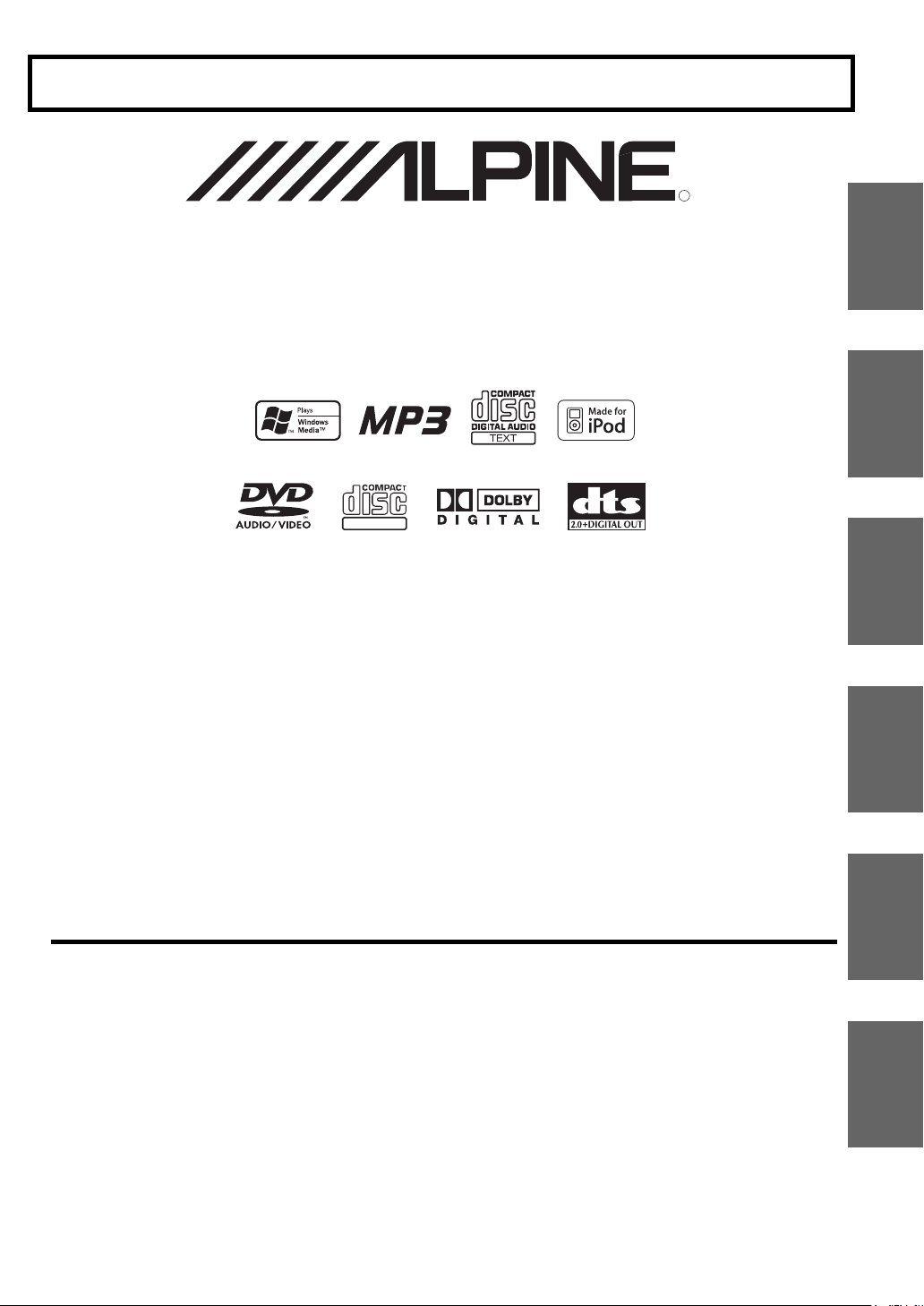
FOR CAR USE ONLY/NUR FÜR AUTOMOBIL GEBRAUCH/POUR APPLICATION AUTOMOBILE/PARA USO EN
R
AUTOMÓVILES/SOLO PER L’UTILIZZO IN AUTOMOBILE/ENDAST FÖR BILBRUK
R
Mobile Media Station
IVA-W200Ri
TM
DIGITAL VIDEO
• OWNER'S MANUAL
Please read before using this equipment.
• BEDIENUNGSANLEITUNG
Lesen Sie diese Bedienungsanleitung bitte vor
Gebrauch des Gerätes.
EN
DE
FR
• MODE D'EMPLOI
• MANUAL DE OPERACIÓN
• ISTRUZIONI PER L’USO
• ANVÄNDARHANDLEDNING
ALPINE ELECTRONICS MARKETING, INC.
1-1-8 Nishi Gotanda,
Shinagawa-ku,
Tokyo 141-0031, Japan
Phone 03-5496-8231
ALPINE ELECTRONICS OF AMERICA, INC.
19145 Gramercy Place, Torrance,
California 90501, U.S.A.
Phone 1-800-ALPINE-1 (1-800-257-4631)
ALPINE ELECTRONICS OF CANADA, INC.
777 Supertest Road, Toronto,
Ontario M3J 2M9, Canada
Phone 1-800-ALPINE-1 (1-800-257-4631)
Dalian Dongtai Colour Printing Technology Co., Ltd.
No. 24 Liaohexisan Road, Dalian Economic&Technical
Development Zone, China
Veuillez lire avant d’utiliser cet appareil.
Léalo antes de utilizar este equipo.
Si prega di leggere prima di utilizzare l’attrezzatura.
Innan du använder utrustningen bör du läsa igenom
denna användarhandledning.
ALPINE ELECTRONICS OF AUSTRALIA PTY. LTD.
161-165 Princes Highway, Hallam
Victoria 3803, Australia
Phone 03-8787-1200
ALPINE ELECTRONICS GmbH
Frankfurter Ring 117, 80807 München, Germany
Fletchamstead Highway, Coventry CV4 9TW, U.K.
B.P. 50016, 95945 Roissy Charles de Gaulle
Phone 089-32 42 640
ALPINE ELECTRONICS OF U.K. LTD.
Alpine House
Phone 0870-33 33 763
ALPINE ELECTRONICS FRANCE S.A.R.L.
(RCS PONTOISE B 338 101 280)
98, Rue de la Belle Etoile, Z.I. Paris Nord Il,
Cedex, France
Phone 01-48638989
Viale C. Colombo 8, 20090 Trezzano
ALPINE ELECTRONICS DE ESPAÑA, S.A.
Portal de Gamarra 36, Pabellón, 32
01013 Vitoria (Alava)-APDO 133, Spain
ALPINE ELECTRONICS (BENELUX) GmbH
Leuvensesteenweg 510-B6,
ALPINE ITALIA S.p.A.
Sul Naviglio (MI), Italy
Phone 02-484781
Phone 945-283588
1930 Zaventem, Belgium
Phone 02-725-13 15
Designed by ALPINE Japan
Printed in China (Y)
ES
IT
SE
68-04123Z68-A
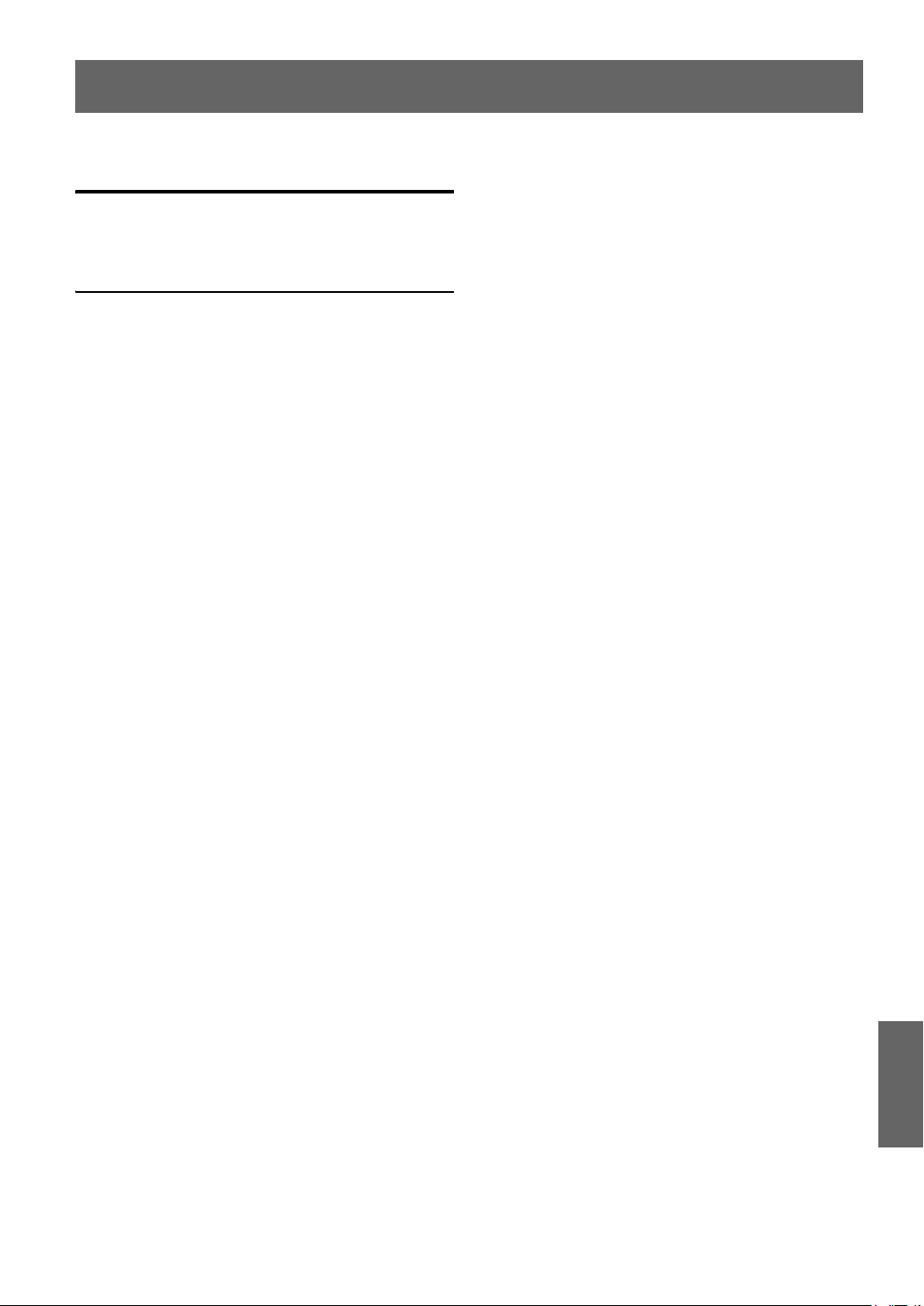
SVENSKA
Innehåll
Bruksanvisning
VARNING
VARNING .................................................. 4
FÖRSIKTIGT ............................................ 4
ATT OBSERVERA .................................... 5
Skivor som kan spelas i denna enhet ... 6
Komma igång
Tillbehörslista ................................................... 9
Kontrollernas placering .................................... 9
Sätta på eller stänga av strömmen .................... 9
Öppna och stänga den rörliga bildskärmen .... 10
Justera bildskärmens visningsvinkel .............. 10
Reglering av volym ........................................ 10
Hur du hanterar bildskärmen .......................... 10
Använda pekknapparna ............................... 10
Välja källa ................................................... 10
Genvägsskärm ............................................. 11
Visa den numeriska skärmen för inmatning
av siffror .................................................. 12
Radio
Lyssna på radion ............................................. 12
Manuell lagring av förvalsstationer ................ 13
Automatisk memorering av stationer ............. 13
Ställa in lagrade stationer ............................... 13
RDS-mottagning
Stänga av eller sätta på AF (Alternativa
Frekvenser) ................................................. 13
Mottagning av trafikmeddelanden .................. 14
PTY-inställning (programtyp) ........................ 14
Mottagning av trafikmeddelande under
uppspelning av CD eller radio .................... 14
Prioritera nyheter ............................................ 14
Visning av radiotext ........................................ 14
CD/MP3/WMA
Uppspelning ....................................................15
Upprepad uppspelning ....................................16
M.I.X. (slumpvis uppspelning) .......................16
Välja mappar (för MP3/WMA) .......................16
Angående MP3/WMA ....................................16
DVD/video-CD
Spela upp en skiva ..........................................18
Visa DVD-läget på skärmen .......................18
Om en meny visas .......................................19
Visa toppmenyskärmen ..............................20
Visa menyskärmen ......................................20
Visa funktionsmenyn ..................................20
Söka via program ...........................................20
Söka via spellista ...........................................20
Stoppa uppspelning (PRE STOP) ..................21
Stoppa uppspelning ........................................21
Snabbspolning framåt/bakåt ..........................21
Hitta början på kapitel eller spår ....................21
Visa stillbilder (pausa) ...................................21
Uppspelning framåt/bakåt en bildruta i
taget ............................................................21
Uppspelning i Slow Motion ...........................22
Välja program (SKIP) ....................................22
Välja spellista (SKIP) .....................................22
Upprepad spelning .........................................22
Söka med hjälp av titelnummer/gruppnummer/
programnummer/nummer för spellista .......23
Söka direkt efter kapitel- eller spårnummer ...23
Byta vinkel .....................................................24
Bläddra för att flytta en sida framåt eller
bakåt ...........................................................24
Byta ljudspår ..................................................24
Byte av textning (textningsspråk) ..................25
Utföra ändringar från skivans meny ...........25
Spela upp bonusgrupp ....................................25
Visa skivstatus för DVD/video-CD ................25
1-SE
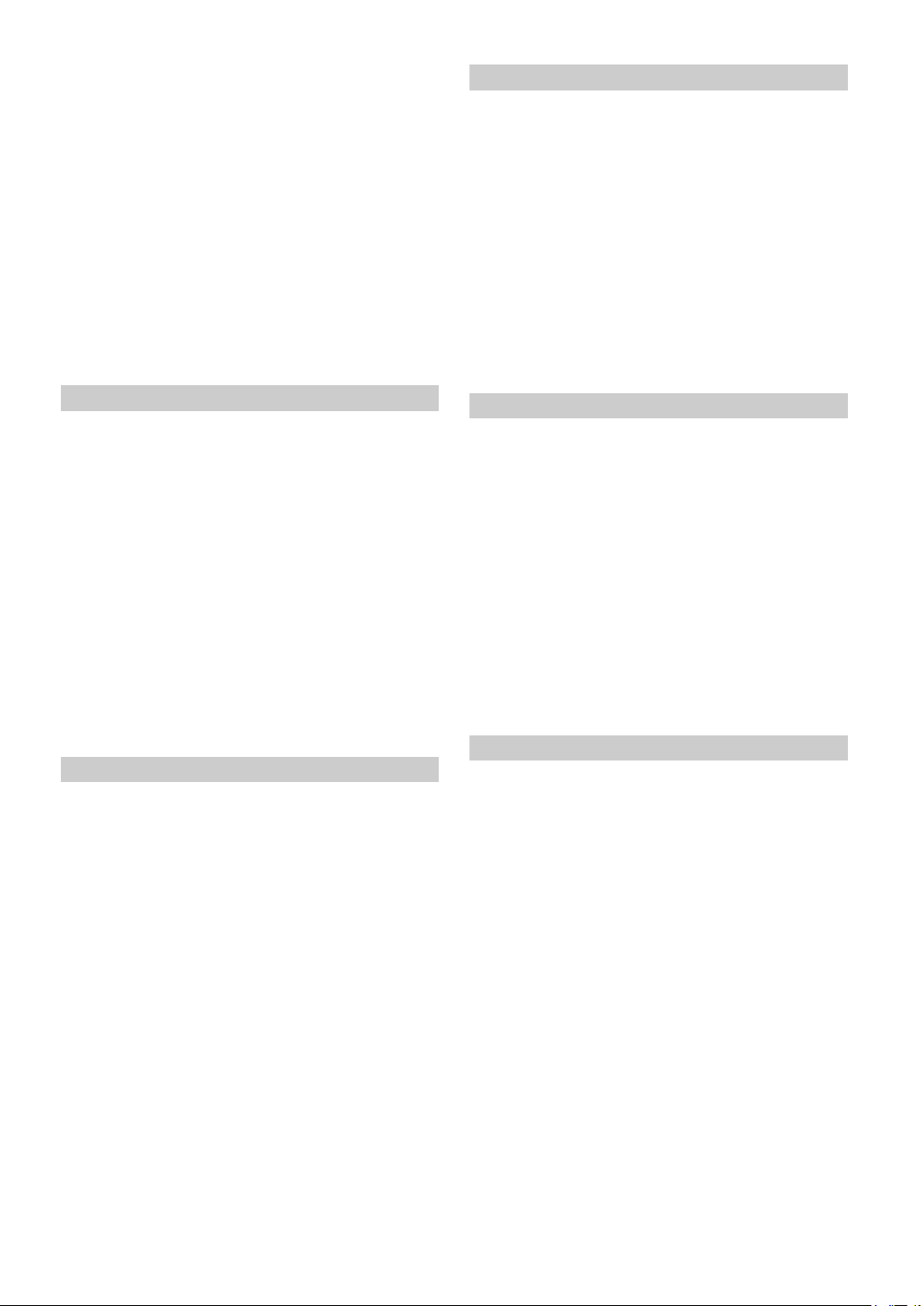
Andra praktiska funktioner
Ställa in ljudet (justera fader/balans/subwoofer/
nav.nivå/defeat/bas/diskant/ljudstyrkan) ..... 26
Sökfunktion ....................................................27
Funktion för baksätesunderhållning ............... 27
Byte av funktion för fjärrkontrollsensor ...... 27
Byta läge för skärmen .....................................28
Byta enbart den visuella källan
(Simultanlägesfunktion) ..............................28
Avbryta simultanlägesfunktionen ................ 28
Blackout-läge på eller av ................................28
Inställning
DVD-inställning
DVD-inställningsprocedur ..............................29
Inställning av språk för menyer ...................29
Inställning av ljudspråk (dialoger) ..............29
Inställning av textningsspråk .......................30
Ändra landskodsinställning .........................30
Inställning av barnskyddsnivå
(Parental lock) ..........................................30
Ställa in den digitala optiska utgången ........ 30
Inställning av nedmixat läge .......................32
Inställning av TV-skärmen ..........................32
Ställa in bonuskoden ..................................32
Ställa in uppspelningsläget för
DVD-ljud ................................................32
Ställa in uppspelningsläget för
video-CD ..................................................32
ALLMÄN inställning
Allmän inställning ..........................................33
Visning av tid ..............................................33
Ställa in tiden ...............................................33
Ställa in sommartid .....................................33
Demonstrationsfunktion ..............................33
Ljudvägledningsfunktion (Beep) .................33
Ställa in rullningen ......................................33
RDS-tidvisning ............................................34
Inställning av källans signalnivå ................. 34
PI SEEK-inställning ....................................34
Mottagning av regionala (lokala)
RDS-stationer ...........................................34
Byta visningsspråk för PTY
(programtyp) ............................................34
Ställa in PTY31-mottagning
(larmmeddelande) ....................................34
Spela upp MP3/WMA-data
(Play Mode) .............................................34
Växla till ryskt teckensnitt ...........................34
Justering av knappbelysningens dimmer under
kvällen ......................................................34
SYSTEM-inställning
Systeminställning ........................................... 35
Ställa in avbrottsläget för en extern enhet ... 35
Ställa in visning av avbrottsikon ................. 35
Inställning av navigationsläget .................... 35
Inställning av navigeringsavbrott ................ 35
Ställa in AUX-läget ..................................... 36
Justera ljudnivån för en extern ljudsignal ... 36
Justera nivån för en extern bildsignal .......... 36
Ställa in den bakåtriktade kameran ............. 36
Ställa in utsignal för extern monitor ........... 36
Inställning av pekknappen VISUAL ........... 36
Inställning av digital utsignal ...................... 36
Stänga av/sätta på subwoofer ...................... 36
DISPLAY-inställning
Skärminställning ............................................. 37
Inställning av bakgrundsbelysningens
ljusstyrka .................................................. 37
Ställa in minsta nivå för
bakgrundsbelysningens ljusstyrka ........... 37
Byta bakgrundsmönster .............................. 37
Automatisk inställning av
bakgrundsmönster .................................... 38
Ändra färg på texten .................................... 38
Ställa pekskärmens vibration på ON eller
OFF .......................................................... 38
Justera pekskärmen ..................................... 38
i-Personalize™
VISUAL EQ™
Inställning av VISUAL EQ ............................ 38
Välja läget VISUAL EQ
(fabriksinställningen) ............................... 39
Ställa in ljusstyrka ....................................... 39
Justera bildens färg ..................................... 39
Justera bildens nyans ................................... 39
Ställa in bildens kontrast ............................. 39
Ställa in bildkvaliteten ................................ 39
Spara VISUAL EQ ...................................... 39
2-SE
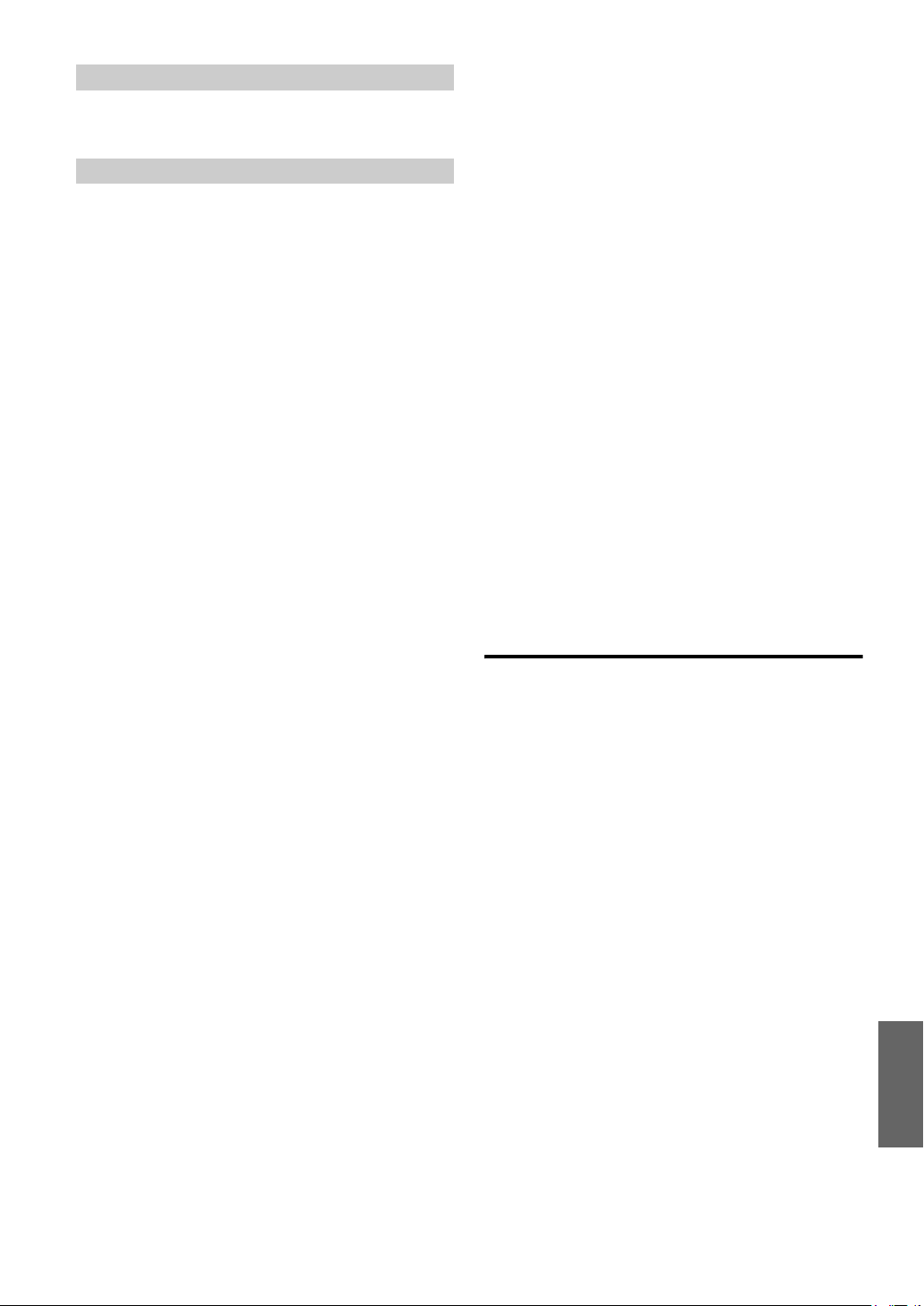
Hämtning av data
Nerladdningen av informationen
BACKGROUND ......................................... 40
CD-växlare (Tillval)
Styra CD-växlare (Tillval) ..............................51
Val av flera CD-växlare (Tillval) ....................51
Extern ljudprocessor (tillval)
Inställningsprocedur för Dolby Surround ...... 41
Ställa in högtalarna ......................................... 41
Ställ in MX-läget för den externa
ljudprocessorn ............................................. 41
Justering av X-OVER (delningsfrekvens) ...... 42
Ställa in den manuella tidskorrigeringen
(TCR) .......................................................... 43
Fasomkoppling ............................................... 44
Justering av grafisk equalizer ......................... 44
Ställa in parametrisk equalizer ....................... 45
Ställa in baskontrollen .................................... 46
Ställa in baskompressionen ......................... 46
Ställa in fokus för basen .............................. 46
Högtalarinställning ......................................... 46
Ställa in Dolby Digital ................................... 47
Justering av den akustiska bilden
(BI-PHANTOM) ..................................... 47
Mixa basljudet till den bakre kanalen
(REAR MIX) ........................................... 47
Uppnå kraftfullt ljud med hög volym
(LISTENING MODE) ............................. 47
Ställa in nivåer för högtalarna
(OUTPUT LEVEL) ................................. 47
Ställa in nivå för DVD .................................... 48
Lagra inställningar i minnet ........................... 48
Ta fram förvalsminnet .................................... 48
Använda Pro Logic II ..................................... 48
Inställning av linjär PCM ............................... 49
Navigationssystem (Tillval)
Visa navigationsskärmen (Tillval) .................. 49
iPod® (Tillval)
Uppspelning ....................................................52
Söka efter önskad låt .......................................52
Söka via spellista .........................................52
Söka efter artistens namn .............................52
Söka efter albumets namn ............................53
Söka med hjälp av låtens namn ...................53
Direktsökfunktion ...........................................53
Välja spellista/artist/album ..............................53
Slumpvis uppspelning Shuffle (M.I.X.) .........54
Upprepad uppspelning ....................................54
Information
Om DVD-skivor ..............................................54
Terminologi .....................................................55
Lista över språkkoder ......................................56
Lista över landskoder ......................................57
Om problem uppstår .......................................59
Specifikationer ................................................62
Installation och
anslutningar
Varning ................................................... 63
Försiktigt ................................................ 63
Försiktighetsåtgärder ........................... 63
Installation ......................................................64
Anslutningar ....................................................66
Systemexempel ...............................................68
AUX-enhet (Tillval)
Styra AUX-enheter (Tillval) ........................... 50
Använda TUE-T200DVB (tillval)
Styra TUE-T200DVB (Tillval) ...................... 50
3-SE
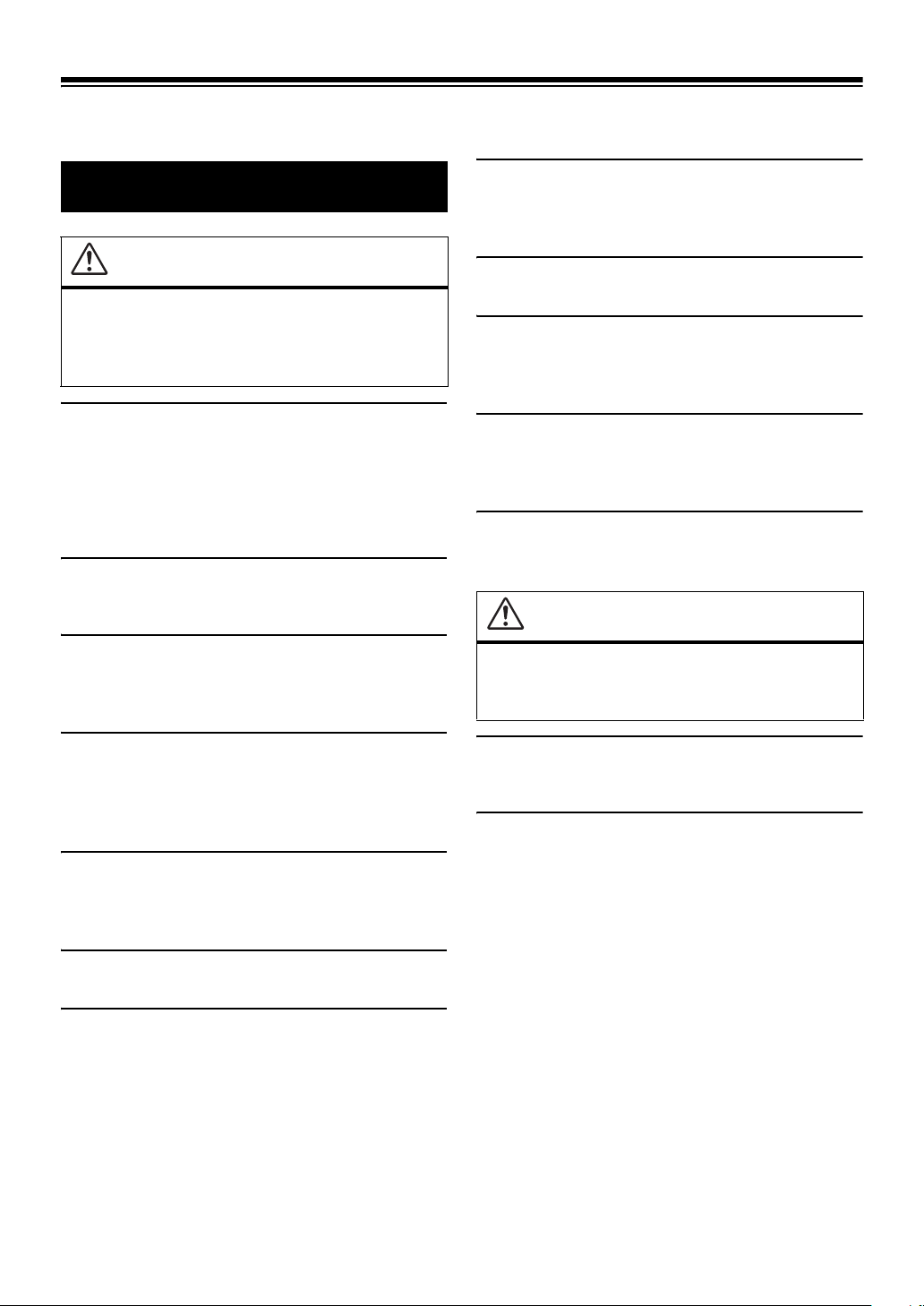
Bruksanvisning
VARNING
FÖRVARA MINDRE FÖREMÅL, SOM T.EX. BULTAR ELLER
SKRUVAR, UTOM RÄCKHÅLL FÖR BARN.
Sväljs dessa kan de orsaka allvarlig skada. Om något föremål skulle
sväljas, ska en läkare kontaktas omedelbart.
VARNING
Den här symbolen markerar viktig information.
Ignorera inte det som sägs här, eftersom det
kan leda till allvarliga olyckor, t.o.m. med dödlig
utgång.
INSTALLERA PRODUKTEN KORREKT OCH SÅ ATT FÖRAREN
INTE KAN SE TV/VIDEO ANNAT ÄN DÅ FORDONET STÅR
STILL OCH PARKERINGSBROMSEN DRAGITS ÅT.
TV/Videovisning i ett fordon i drift innebär risker eftersom det kan
distrahera föraren och innebär därmed en olycksrisk. Om inte
enheten installerats korrekt finns möjlighet för föraren att se på TV/
Video under körning, vilket i värsta fall kan leda till en svår olycka.
KOMBINERA INTE VIDEOTITTANDE OCH BILKÖRNING.
Videovisning under körning kan distrahera föraren med olyckor
som följd.
UTFÖR ALDRIG NÅGON OPERATION SOM INNEBÄR ATT
UPPMÄRKSAMHETEN DRAS BORT FRÅN KÖRNINGEN.
Stanna alltid fordonet på en säker plats innan apparaten
manövreras. I annat fall kan olyckor lätt inträffa.
STÄLL IN LJUDVOLYMEN PÅ EN NIVÅ MED VILKEN DET
FORTFARANDE ÄR MÖJLIGT ATT HÖRA YTTRE LJUD
UNDER PÅGÅENDE KÖRNING.
Framförande av ett fordon utan att kunna höra ljud utanför fordonet
kan orsaka olycka.
HÅLL I MÖJLIGASTE MÅN BLICKEN BORTA FRÅN
TECKENFÖNSTRET UNDER KÖRNING.
Teckenfönstret kan vara en störande faktor och leda bort
uppmärksamheten från trafiken, vilket kan leda till olyckor.
ANVÄND RÄTT AMPERETAL VID BYTE AV SÄKRINGAR.
Fel amperetal kan orsaka brand eller elektriska stötar.
BLOCKERA INTE VENTILATIONSÖPPNINGAR ELLER
VÄRMEPANELER.
Det kan göra att värme alstras inuti apparaten, vilket kan leda till
brand.
DEN HÄR PRODUKTEN ÁR ENDAST AVSEDD FÖR
MONTERING I BILAR MED 12 VOLTS-SYSTEM.
Annan användning kan resultera i brand, elektriska stötar eller
andra skador.
STOPPA INTE IN FINGRAR, HÄNDER ELLER FRÄMMANDE
FÖREMÅL I ÖPPNINGAR ELLER HÅL.
Det kan leda till personskada eller skada på utrustningen.
FÖRSIKTIGT
Den här symbolen markerar viktig information.
Ignorera inte det som sägs här eftersom det kan
leda till skador på person eller egendom.
AVBRYT GENAST ANVÄNDNING OM PROBLEM UPPSTÅR.
I annat fall kan personskador eller skador på själva enheten uppstå.
Lämna apparaten till återförsäljaren för reparation.
HÅLL FINGRARNA BORTA NÄR DEN MOTORDRIVNA
FRONTPANELEN ELLER MONITORN ÄR I RÖRELSE.
Det kan resultera i personskador eller skador på enheten.
TAG INTE ISÄR OCH GÖR INGA ÄNDRINGAR.
Det kan resultera i en olycka, brand eller elektriska stötar.
ANVÄND BARA ENHETEN I BILAR MED 12-VOLTSYSTEM
SOM HAR NEGATIV (–) JORD.
(Återförsäljaren kan hjälpa dig om du är osäker.) Felaktig
anslutning kan resultera i brand, elektriska stötar eller andra skador.
4-SE
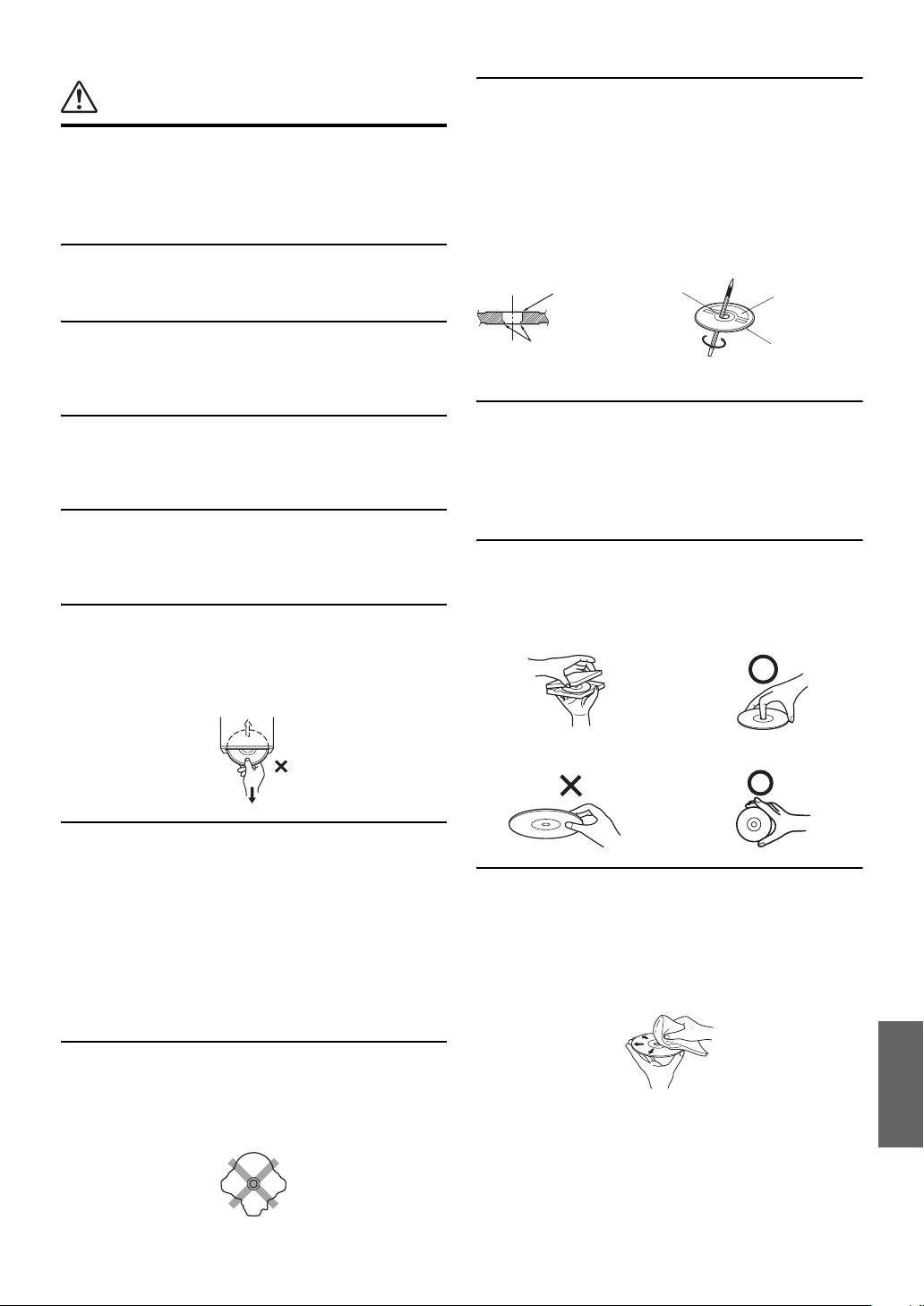
ATT OBSERVERA
RÄTT
Rengöring av produkten
Använd en mjuk, torr trasa till att rengöra produkten regelbundet.
Om du behöver ta bort svårare fläckar kan du blöta trasan med
vatten – endast. Om du använder något annat medel vid rengöring
kan detta medföra att färgen löses upp eller att plasten skadas.
Temperatur
Kontrollera att temperaturen inuti fordonet är mellan +45°C och
0°C innan bilstereon slås på.
Nya skivor
För att förhindra att en CD fastnar visas DISC ERROR om skivor
med oregelbunden form sätts i eller om skivor sätts i på fel sätt. När
en ny skiva omedelbart matas ut efter att ha satts in i enheten, skall
du känna efter med ett finger på mitthålets kant och på skivans yttre
kant. Om du känner några förhöjningar eller ojämnheter kan detta
göra att skivan inte kan sättas i på rätt sätt. För att avlägsna dessa
ojämnheter skall du slipa på mitthålets kant och på den yttre kanten
med en kulspetspenna eller ett liknande instrument, och sedan sätta
i skivan igen.
Mitthål
Mitthål
Ny skiva
Kondensering
Det kan hända att du märker att ljudet från skivan svänger på grund
av kondensering. Om detta händer tar du ut skivan ur spelaren och
väntar ungefär en timme så att fukten avdunstar.
Skadad skiva
Försök inte att spela en sprucken, skev eller skadad skiva. Om du
spelar en skadad skiva kan det allvarligt skada
avspelningsmekanismen.
Underhåll
Försök inte att själv reparera bilstereon om problem uppstår.
Kontakta istället affären där bilstereon köptes, eller närmaste
Alpine-verkstad, för reparation.
Försök aldrig att göra följande
Fatta aldrig tag i och drag aldrig ut skivan medan den håller på att
skjutas in i spelaren med den automatiska laddningsmekanismen.
Försök inte att sätta i en skiva i apparaten när dess ström är
urkopplad.
Isättning av skivor
Din spelare kan användas för avspelning enbart med en skiva åt
gången. Gör inga försök att sätta i flera skivor.
Kontrollera att skivans textförsedda sida riktas uppåt när du sätter i
en skiva. DISC ERROR visas om den sätts i på fel sätt. Om DISC
ERROR fortsätter att visas även om skivan sätt i på rätt sätt trycker
du på RESET-omkopplaren med ett spetsigt föremål såsom en
kulspetspenna.
Spelning av en skiva medan man kör på mycket ojämnt väglag kan
resultera i att musikstycken hoppas över, men detta kommer inte att
repa skivan eller skada spelaren.
Ojämnheter
Ytterkant
(ojämnheter)
Angående monteringsplatsen
Se till att IVA-W200Ri inte monteras på en plats där den utsätts för:
• Solsken och värme
• Hög luftfuktighet och vatten
•Mycket damm
• Starka vibrationer
Korrekt hantering
Tappa inte skivan när du hanterar den. Håll skivan så att det inte blir
fingeravtryck på ytan. Fäst inte tejp, papper eller etiketter på skivan.
Skriv inte på skivan.
FEL RÄTT
Skivrengöring
Fingeravtryck, damm och smuts på skivans yta kan orsaka att
DVD-spelaren hackar. Som rutinrengöring skall du torka av
spelytan med en ren, mjuk duk från skivans centrum ut mot dess
kanter. Om skivans yta är svårt nedsmutsad, kan du fukta en ren,
mjuk duk i en lösning av milt rengöringsmedel innan du torkar av
skivan.
Angående olikformade skivor
Se till att använda endast runda skivor med den här spelaren, och att
ovanligt utformade skivor aldrig används.
Användning av speciellt utformade skivor kan orsaka skada i
spelarens mekanism.
5-SE
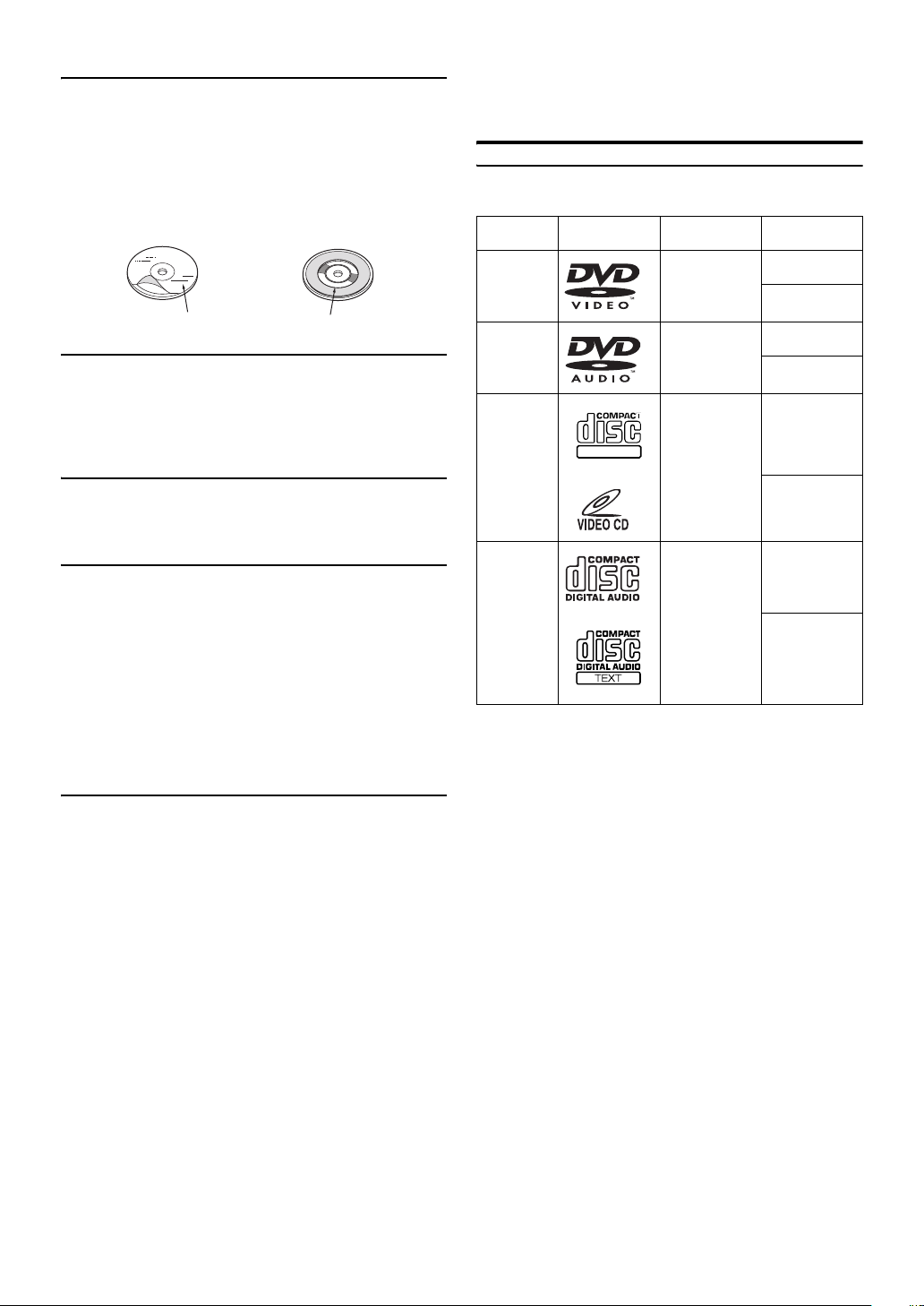
Skivtillbehör
Det finns olika slags tillbehör i handeln för att skydda skivytan och
för att förbättra ljudkvaliteten. Flertalet av dessa kommer emellertid
att påverka tjockleken och/eller diametern på skivan. Användning
av sådana tillbehör kan orsaka att skivan hamnar utanför
standardspecifikationerna, vilket kan ge driftsproblem. Vi
rekommenderar att du inte använder sådana tillbehör på skivor som
spelas med Alpine DVD-spelare.
Skivor som kan spelas i denna
enhet
Spelbara skivor
De typer av skivor som anges nedan kan spelas på den här enheten.
Märke (logotyp) Inspelat innehåll Format
Genomskinligt skikt Skivstabilisator
• En svag spökbild blir kvar en kort stund efter att systemet stängs
av. Detta är en effekt som är specifik för LCD-teknologi och det
är fullt normalt.
• Vid kalla temperaturförhållanden kan skärmens kontrast
temporärt försvagas. Efter en kort uppvärmningsperiod återgår
den till det normala.
Alpine-produkter utrustade med Ai-NET-buss som ansluts till
IVA-W200Ri kan styras från IVA-W200Ri. Funktionerna varierar
beroende på vilka produkter som ansluts. Kontakta din Alpineåterförsäljare för utförlig information.
Handhavandet av vissa av den här enhetens funktioner är mycket
komplicerat. Därför har det bedömts vara nödvändigt att placera
dessa funktioner på en särskild skärm. Detta begränsar
användningen av dessa funktioner till när fordonet är parkerat. Det
garanterar att förarens uppmärksamhet är inriktad på vägen och inte
på IVA-W200Ri. Detta har gjorts för förarens och passagerares
säkerhet.
Justeringar av ljudprocessorn kan inte utföras om bilen rullar. Bilen
måste vara parkerad och handbromsen måste vara åtdragen för att
procedurerna i användarhandledningen ska gälla. Varningen
”CAN’T OPERATE WHILE DRIVING”, visas om försök görs att
utföra dessa funktioner under körning.
DVD Video
DVD-ljud
DIGITAL VIDEO
Video-CD
Musik-CD Ljud
* Tvåskikts DVD-kompatibel
Ljud
+
bild
Ljud
+
bild
Ljud
+
bild
12 cm*
8 cm
12 cm*
8 cm
12 cm
8 cm
12 cm
8 cm
(CD-singel)
6-SE
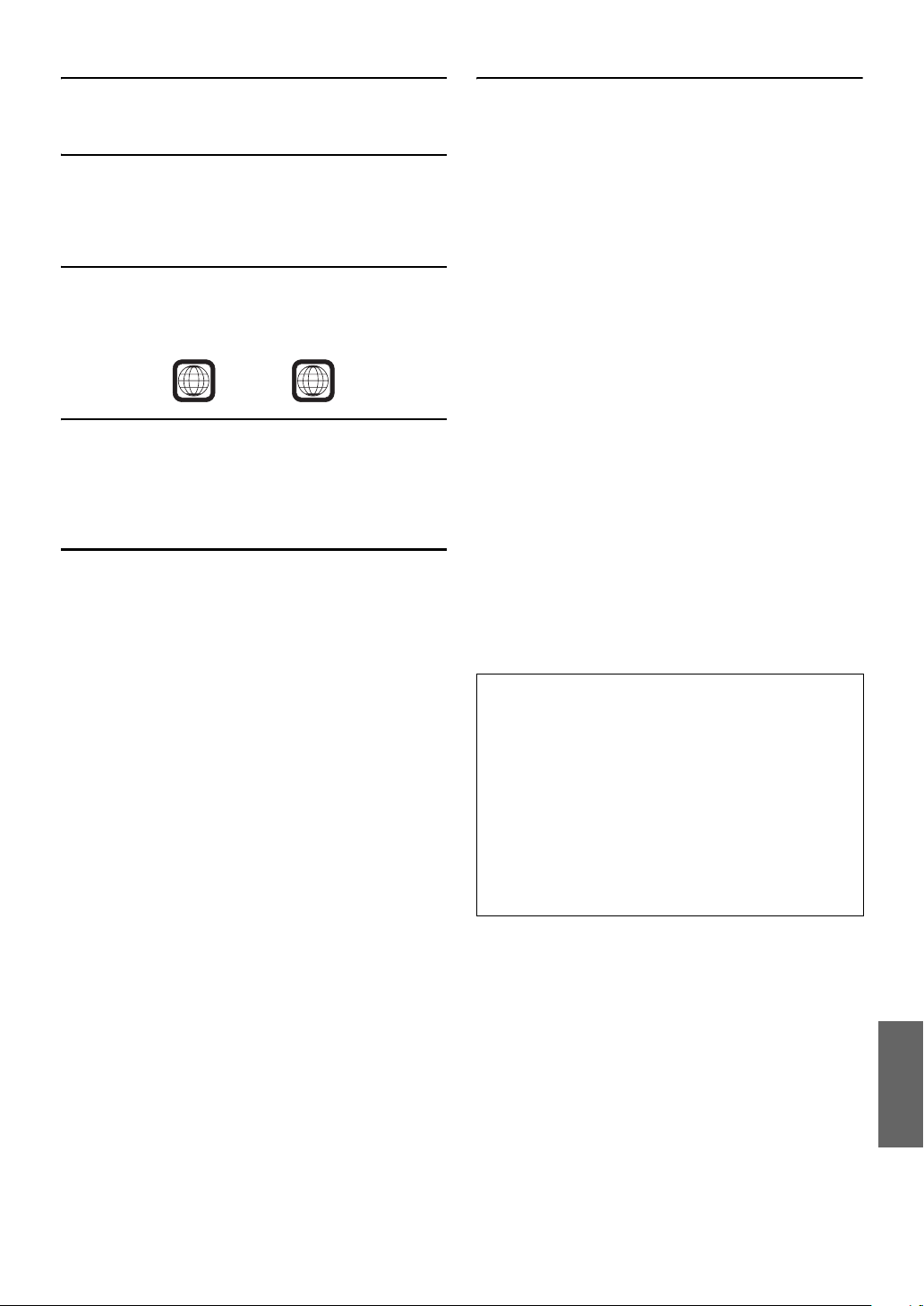
Följande skivor går inte att spela
DVD-ROM, DVD-RAM, CD-ROM (förutom MP3/WMA-filer),
photo-CD osv.
DualDisc
Den här enheten är inte kompatibel med DualDisc.
Att använda en DualDisc kan leda till att enheten inte fungerar som
den ska, och kan göra att skivan skadas när den sätts i eller matas
ut.
Regionkod för DVD-skivor (nummer för spelbar region)
DVD-spelaren kan spela alla skivor med regionkod 2 (eller All).
DVD-skivor med en annan regionkod än de som visas nedan kan
inte spelas i denna DVD-spelare.
2
ALL
Video-CD
Denna DVD-huvudenhet är kompatibel med video-CD med
avspelningskontroll (PBC) (version 2.0).
PBC är en funktion du kan använda på de menybilder som är
inspelade på skivan, där du kan välja vilka scener du vill se och titta
på olika typer av information i dialogform.
Använda CD-skivor (CD/CD-R/CD-RW)
Korrekt funktion kan inte garanteras om du använder
ospecificerade CD-skivor.
Du kan spela CD-R-skivor (CD-Recordable)/CD-RW-skivor
(CD-ReWritable) som spelats in på ljudutrustning. Du kan också
spela upp CD-R/CD-RW-skivor med ljudfiler i formatet MP3/
WMA.
• Vissa av följande skivor kan inte spelas på den här enheten.
Undermåliga CD-skivor, CD-skivor med fingeravtryck,
CD-skivor som utsatts för extrema temperaturer eller solljus (om
du t.ex. har lämnat dem i bilen eller i enheten), CD-skivor som
spelats in under instabila förhållanden, CD-skivor där en
misslyckad bränning bränts över med en ny inspelning,
kopieringsskyddade CD-skivor som inte överensstämmer med
industristandarden för CD.
• Använd skivor med MP3/WMA-filer som skrivits i ett format
som är kompatibelt med enheten. Mer information finns på sidan
sidor 16 och 17.
För kunder som använder CD-R/CD-RW-skivor
• Om en CD-R/CD-RW-skiva inte kan spelas upp bör du
kontrollera att du avslutat bränningen på rätt sätt (att du stängt
skivan).
• Stäng CD-R/CD-RW-skivan om det behövs och försök sedan
spela upp den igen.
Tips för att göra dina egna CD-skivor
IVA-W200Ri kan spela DVD Video-, DVD Audio-, Video CD- och
Audio CD-skivor, och den har en inbyggd MP3/WMA-avkodare.
Informationen nedan är avsedd att hjälpa dig skapa dina egna
musik-CD-skivor (antingen vanliga ljud-CD-skivor eller
MP3/WMA-kodade CD-R/RW-filer).
Vad är skillnaden mellan en ljud-CD-skiva och en MP3/WMA
CD-skiva?
Ljud-CD-skivan har samma format som vanliga CD-skivor som
säljs i handeln (de betecknas även som CD-DA). MP3 (MPEG-1
Audio Layer 3)/WMA (Windows Media Audio) är en teknik som
använder ett komprimeringssystem för att reducera mängden data i
en musikfil.*
Hybrid Audio CD- och Data (MP3/WMA) CD-R/RW-skivor:
IVA-W200Ri kan läsa bägge sektorer på skivorna. Välj CD-DA för
att spela CD-ljuddata eller MP3/WMA för att spela MP3/WMAdata.*
Multisession CD-R/RW-skivor:
Om en inspelning har avbrutits antas den vara en session. Om
skivan inte har stängts (dvs. slutbehandlats) går det fortfarande att
spela in mer data på skivan. Om mer data spelas in på detta sätt blir
skivan en s.k. multisession CD. IVA-W200Ri kan endast läsa
multisession DATA-formaterade skivor (MP3 /WMA-filer – ej ljudCD-filer).
Korrekt formaterade MP3/WMA-skivor:
Använd ISO9660-formatering för att vara säker på skivan går att
spela. Filnamnen kan vara standard filnamn enligt ISO Level 1 (8.3
DOS standard), Level 2 (32 tecken) eller Joliet (långa filnamn
enligt Windows eller Macintosh).*
*Se bruksanvisningen för mer information.
Hantering av CD-skivor (CD/CD-R/CD-RW)
• Vidrör inte skivornas yta.
• Utsätt inte skivorna för direkt solljus.
• Fäst inte klistermärken eller etiketter på skivorna.
• Rengör skivorna när de är smutsiga.
• Se till att skivan är jämn och plan.
• Använd inga kommersiellt tillgängliga tillbehör för CDskivor.
Lämna inte skivan i bilen eller i enheten under längre tid.
Utsätt aldrig skivan för direkt solljus.
Värme och fukt kan skada skivan och eventuellt göra den
obrukbar.
7-SE
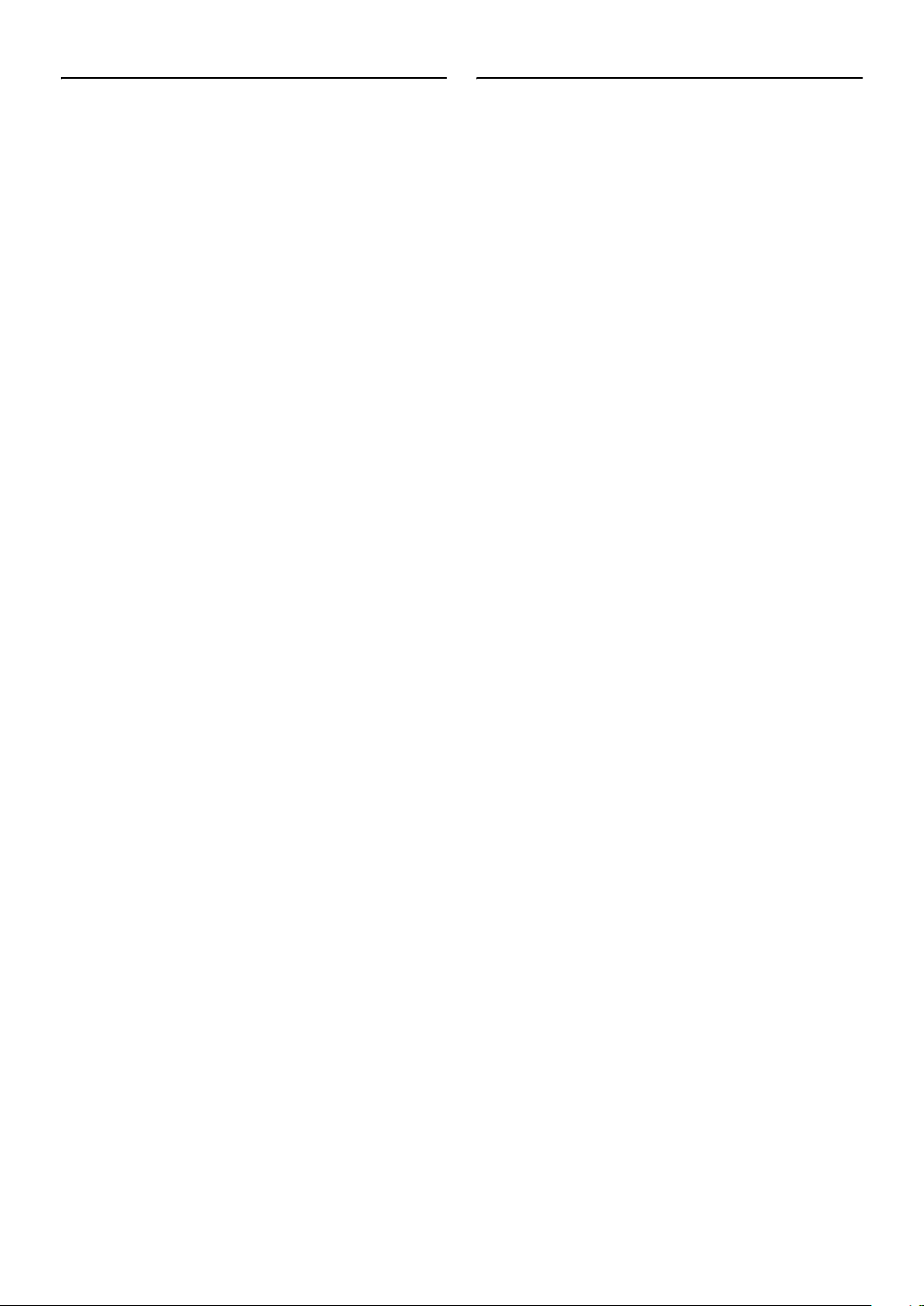
Använda DVD-R/DVD-RW/DVD+R/DVD+RW-skivor
• Den här enheten hanterar bara skivor som spelats in i lägena
DVD-Video och DVD-VR.
• Tänk på att skivor som inte är avslutade (programmerade för att
kunna spelas på DVD-spelare med endast uppspelning) inte kan
spelas upp på den här DVD-spelaren.
• Vissa skivor kan inte spelas upp beroende på den utrustning som
använts vid inspelningen.
• Det går eventuellt inte att spela skivor eller filer med
kopieringsskydd. Vissa inspelningssystem formaterar inte
kopierade filer på rätt sätt så att de går att spela upp.
• I följande fall kan det hända att skivan inte spelas upp på
enheten:
skivor som spelats in på vissa DVD-spelare, vissa oregelbundna
skivor, slitna skivor, smutsiga skivor, om DVD-spelarens
pickuplins är smutsig eller om fukt kommit in i enheten.
• Se till att följa alla försiktighetsåtgärder som medföljer DVD-R/
DVD-RW/DVD+R/DVD+RW-skivorna.
• Klistra aldrig etiketter, märken eller tejp på DVD-R/DVD-RW/
DVD+R/DVD+RW-skivans etikettsida.
• DVD-R/DVD-RW/DVD+R/DVD+RW-skivor är känsligare mot
värme, fukt och direkt solljus än vanliga skivor. Om de t.ex.
lämnas i bilen kan de förstöras och kanske inte går att spela på
den här apparaten.
• Driftstemperaturen när det gäller att spela upp skivor är som
följer:
DVD-R/DVD-RW: -25 ~ +70°C
DVD+R/DVD+RW: +5 ~ +55°C
Skivterminologi
Titel
Om DVD-skivan har titlar inprogrammerade utgör dessa de största
indelningarna av informationen på skivan.
Kapitel
Varje titel kan delas upp i mindre enheter som kallas kapitel.
Kapitlen kan vara t.ex. speciella scener eller melodier.
• Denna produkt omfattas av copyrightskyddad teknik som är
skyddad av patent och andra intellektuella rättigheter i USA.
Användning av denna kopieringsskyddade teknik måste beviljas
av Macrovision och är endast avsedd för visning i hemmet och
för annan begränsad visning, om inte Macrovision beviljat
annat. Baklängeskonstruktion eller demontering är förbjuden.
• Tillverkas under licens från Dolby Laboratories. Dolby, Pro
Logic och dubbel-D-symbolen är varumärken som ägs av
Dolby Laboratories.
• DTS och DTS2.0 + Digital Out är varumärken som ägs av
Digital Theater Systems.
• Windows Media och Windows-logotypen är varumärken eller
registrerade varumärken som ägs av Microsoft Corporation i
USA och/eller andra länder.
• Apple, Apples logo och iPod är varumärken som ägs av Apple
Computer, Inc., registrerade i USA och i andra länder.
• ”MPEG Layer-3 ljudkodningsteknik med rättigheter från
Fraunhofer llS och Thomson”
• ”Med den här produkten medföljer endast en licens för privat,
icke-kommersiellt bruk och överför inte en licens eller antyder
några rättigheter för att använda denna produkt för
kommersiell (dvs. inkomstbringande) realtidssändning (via
markbundna nät, satellit, kabel och/eller annan media),
sändning/dataöverföring via Internet, intranät och/eller andra
nätverk eller i andra elektroniska distributionssystem, t.ex.
betal-kanaler eller audio-on-demand-program. Det krävs en
oberoende licens för den typen av användning. Besök
http://www.mp3licensing.com för mer information”
8-SE
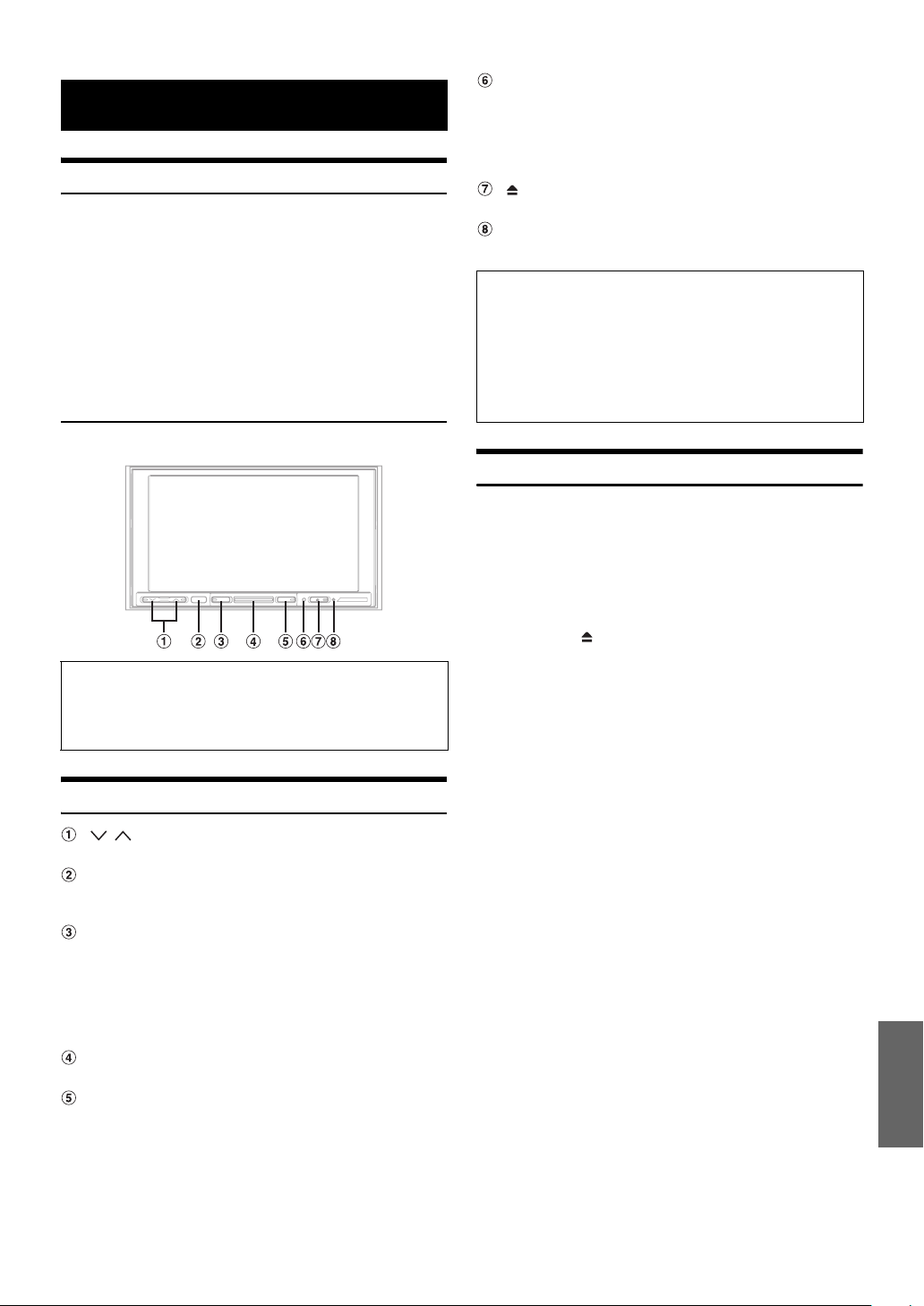
Komma igång
Tillbehörslista
• Huvudenhet .........................................................................1
• Strömkabel...........................................................................1
• Fjärrstyrningskabel ..............................................................1
• FULL SPEED™-anslutningskabel........................................1
• Monteringskassett ...............................................................1
• Monteringsnyckel ................................................................2
• Försänkta Skruvar (M5
• Skruvar (M5
• Gummihatt ...........................................................................1
• Bult.......................................................................................1
• Frontram ..............................................................................1
• Bruksanvisning ............................................... 1 uppsättning
×8)....................................................................8
×8)...................................................6
RESET-omkopplare
Se till att du trycker på RESET-omkopplaren när du
använder enheten första gången, efter att du installerat CDväxlaren, efter att du har bytt ut bilbatteriet osv.
Tryck på RESET-knappen med en kulspetspenna eller ett
annat spetsigt föremål för att stänga av enheten.
-knappen
Den här knappen använder du för att mata ut skivorna.
Indikator för skiva
Tänds när en skiva sätts in i enheten.
Om knappbeskrivningarna som används i den här
bruksanvisningen
• Knapparna på enhetens framsida skrivs med fet stil i texten (t.ex.
SOURCE/POWER). Knapparna på pekskärmen skrivs med fet
stil inom parentes [ ] (t.ex. [SOURCE]).
• Den här bruksanvisningen förklarar till största delen
pekknapparnas funktioner eftersom pekknapparna och
knapparna på enheten har samma funktion.
Sätta på eller stänga av strömmen
Vissa av den här enhetens funktioner kan inte användas när fordonet är i
rörelse. Se till att parkera fordonet på en säker plats och dra åt
handbromsen innan du försöker använda dessa funktioner.
1
Sätt på enheten genom att trycka på SOURCE/
POWER.
• Enheten kan sättas på genom att man trycker på vilken knapp man
vill, undantaget (utmatningsknappen).
Kan anslutas till fjärrkontrollens gränssnittsdosa
Du kan styra den här enheten från fordonets styrenhet om en Alpine
gränssnittsdosa för fjärrkontrollen (tillval) har anslutits. Kontakta
din Alpine-återförsäljare för utförlig information.
Kontrollernas placering
/ -knappen
Tryck för att ställa in volymen.
Fjärrsensor
Rikta fjärrkontrollen (tillval) mot fjärrsensorn inom ett
avstånd på 2 m.
TA/RDS-knappen
Växlar T.INFO-läget mellan ON och OFF.
RDS-skärmen visas om du håller knappen intryckt under
minst 2 sekunder i FM-radioläget. PTY-inställning kan inte
användas även om skärmen för RDS-läge kan öppnas från
andra lägen. Skärmbilden för RDS-läge kan inte visas i
radioläge MW eller LW.
På-indikator
Tänds när enheten slås på.
SOURCE/POWER-knapp
Med den här knappen slår du på strömmen. Du stänger av
strömmen genom att hålla knappen intryckt under minst 2
sekunder.
Öppnar skärmen för val av källa.
2
Stäng av enheten genom att hålla SOURCE/
POWER intryckt i minst 2 sekunder.
• VA-W200Ri drar en aning ström även när den är avstängd. Om
strömbrytarkabeln (tändning) från IVA-W200Ri är ansluten direkt till
den positiva (+) polen på fordonets batteri, kan batteriet laddas ur.
Om den här ledningen inte har en strömbrytare måste den kopplas
bort från batteriet om fordonet ska stå oanvänt en längre tid.
En SPST-brytare (Single-Pole, Single-Throw) (säljs separat) kan
installeras för att förenkla denna procedur. Då kan du helt enkelt
ställa den i läget OFF (av) när du lämnar fordonet. Ställ tillbaka
SPST-brytaren till ON (på) innan du använder IVA-W200Ri. Se
”Kopplingsschema för SPST-brytare (säljs separat)” (sidan 65) för
SPST-brytarens anslutningsanvisningar.
• Vissa av den här enhetens funktioner kan inte användas när fordonet
är i rörelse. Se i sådana fall till att först stanna fordonet, dra åt
handbromsen och därefter utföra funktionen.
• IVA-W200Ri är en precisionsapparat. Med varsamt handhavande
kan dess unika egenskaper åtnjutas under en lång tid.
• Vid låga omgivande temperaturer kan skärmen förbli mörk en kort
stund omedelbart efter att strömmen slås på. När LCD-skärmen har
värmts upp återgår den till det normala.
9-SE
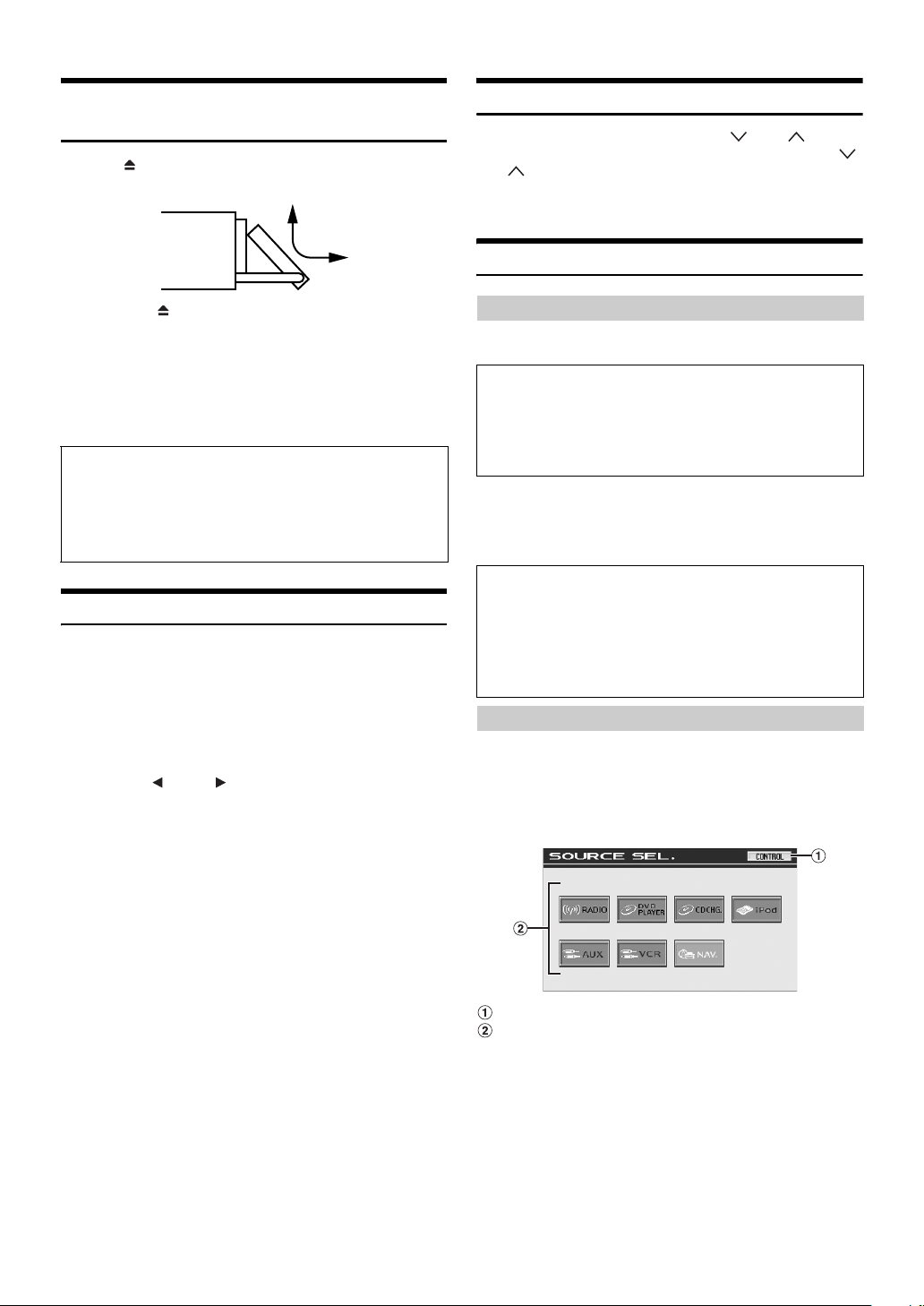
ppna och stänga den rörliga
Ö
bildskärmen
Tryck på .
Öppnar den rörliga bildskärmen.
Reglering av volym
Ställ in volymen genom att trycka på eller .
Volymen sänks eller höjs oavbrutet om du trycker och håller
eller intryckt.
Volym: 0 - 35
Hur du hanterar bildskärmen
Tryck igen på för att stänga bildskärmen.
Stänger den rörliga bildskärmen.
• Utsätt inte den rörliga bildskärmen för stötar när den är öppen
eftersom det kan orsaka fel på enheten.
• Bildskärmen kan ha dämpad ljusstyrka vid låga temperaturer och
direkt efter att strömmen slagits på. Ljusstyrkan återgår till normal
styrka efter ett tag.
• Bildskärmen stannar vid inställd vinkel när den stängs.
FÖRSIKTIGT
Se till att hålla händer (eller andra föremål) borta från
bildskärmen medan den öppnas eller stängs för att undvika
skador eller att skadas. Bildskärmens baksida blir väldigt varm
vid normal användning. Det är inget tecken på något fel. Vidrör
inte.
Justera bildskärmens visningsvinkel
Justera bildskärmens vinkel för bättre läsbarhet.
1
Peka på [SETUP] för den valda källan på
huvudskärmen.
Skärmen för val av inställning visas.
2
Peka på [MONITOR].
3
Peka på [] eller [] för att ställa in önskad vinkel
på bildskärmen.
4
Återgå till föregående skärm genom att peka på
[RETURN].
Genom att trycka på knapparna kan man ändra
skärmvinkeln i tre steg.
• Om bildskärmen stöter på ett hinder medan vinkeln justeras stoppas
den omedelbart.
• Skärmbildens färg varierar beroende på betraktningsvinkel. Ställ in
vinkeln så att bildskärmen är lätt att se.
• Om spänningen från fordonets batteri är låg kan den hända att
skärmen blinkar när skärmvinkeln ändras. Detta är normalt och
tyder inte på något fel.
• Peka på [CONTROL] så hamnar du på huvudskärmen.
Använda pekknapparna
Enheten är utrustad med (PULSE TOUCH).
Hur känner man effekten av PULSE TOUCH?
När du pekar på bilden av en knapp på bildskärmen känner du
hur den vibrerar och klickar till. Den här återkopplingen till
känselsinnet gör det lättare för dig att känna när knapparna
klickar samtidigt som det blir lättare att hitta området med
skärmknapparna.
• Var rädd om bildskärmen – tryck bara helt lätt på den med fingrarnas
mjukdelar (fingerblomman).
• Om du trycker på en knapp och inget händer, tar du bort fingret från
skärmen och försöker sedan igen.
Om knappbeskrivningarna som används i den här
bruksanvisningen
• Knapparna på pekskärmen skrivs med fet stil inom parentes [ ]
(t.ex. [SOURCE]).
• Den här bruksanvisningen förklarar pekknapparnas funktioner
när pekknapparna och knapparna på enheten har samma
funktion.
Välja källa
Här är ett exempel på hur du väljer en källa i Radio-läget.
1
Peka på [SOURCE] på huvudskärmen.
Skärmen för val av källa visas.
Skärmexempel på vald källa
Växlar över till huvudskärmen för källor
Visar vilka källor du kan välja mellan
(Vilka källor du kan välja varierar beroende på vilka
anslutningar och inställningar du har gjort)
10-SE
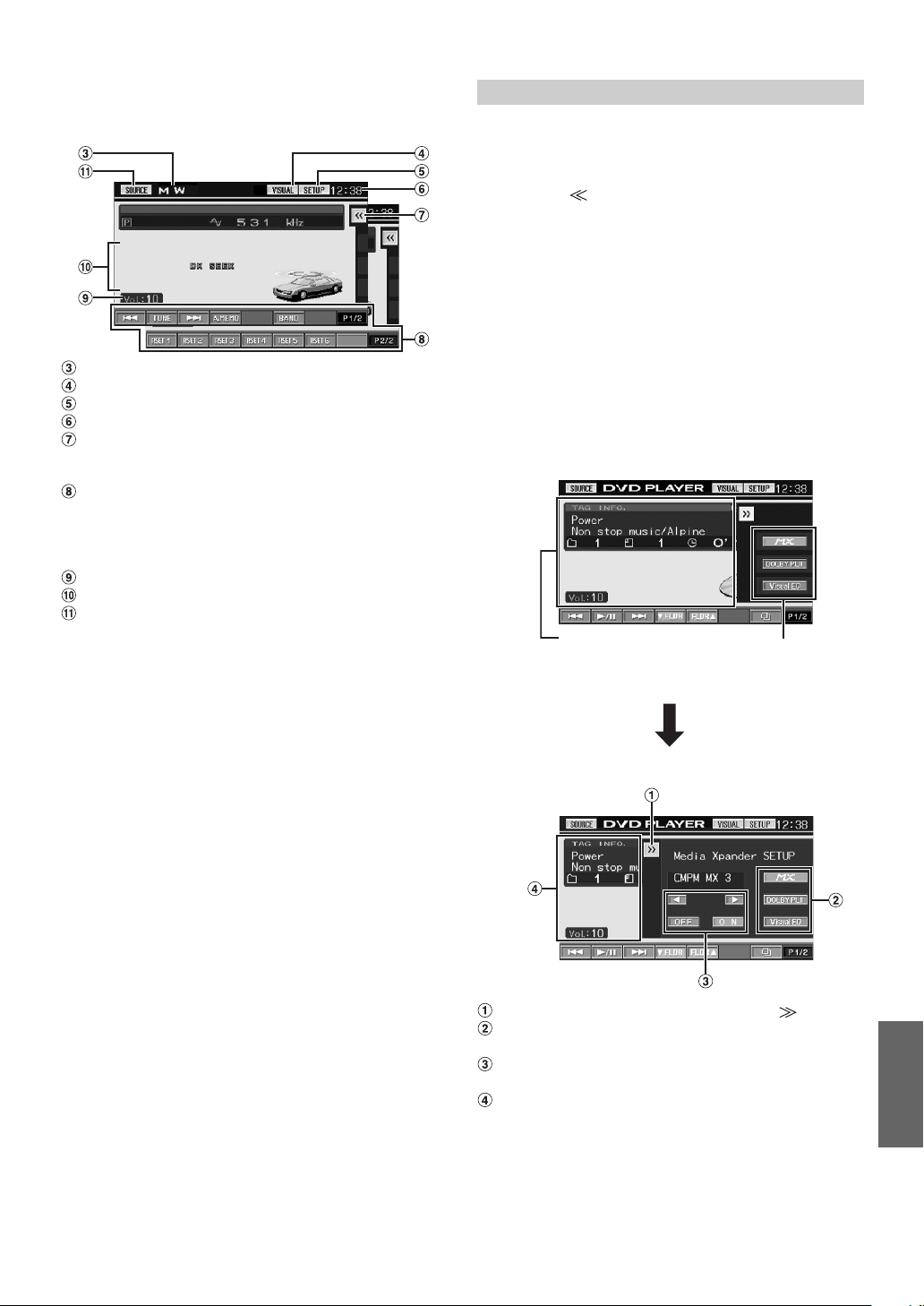
2
Peka på [RADIO].
Skärmen växlar till Radio-lägets huvudfönster.
Exempel på hur radions (MW) huvudskärm kan se ut
Visar namnet på källan, t.ex. vilket radioband du har valt
Växlar över till VISUAL-skärmen för val av visningsläge
Växlar över till SETUP-skärmen för val av visningsläge
Visar tiden
Visar genvägsmenyn (se sidan 11)
(Visas när en bildkälla eller extern ljudprocessor är
ansluten.)
Funktionsguide:
Det som visas i funktionsguiden varierar beroende på källa.
Innehållet i funktionsguiden ändras när du trycker på
[P1/2]* eller [P1/3]* i funktionsguiden och du får tillgång till
flera andra funktioner.
Visar ljudvolymen
Statusindikatorer
Växlar till skärmen för val av källa (till skärmen steg 1)
* Vad som visas på skärmen kan variera beroende på vilka enheter du
anslutit.
• Om du ansluter en annan DVD-spelare eller DVD-växlare som är
kompatibel med Ai-NET, visas AUX som EXT.DVD eller DVD CHG
på skärmen.
• När du väljer i-Personalize och OTHER SETUP, kan de här
åtgärderna bara utföras om du har stannat bilen.
3
Skärmen växlar till en annan källa om du pekar på
[SOURCE] på huvudskärmen.
• Skärmen kan ändras till VISUAL (val av visningsläge) genom att du
pekar på [VISUAL].
Ställ in VISUAL vid ”Inställning av pekknappen VISUAL”
(sidan 36).
• Skärmen kan ändras till SETUP (val av inställning) om du pekar på
[SETUP].
• Efter 5 sekunder för varje funktion i visningsläget växlar skärmen
bara över till visningsskärmen.
För att visa huvudskärmen för källa pekar du på skärmen och pekar
sedan på [CONTROL] på skärmen. Skärmen för val av källa visas
när du pekar på [SOURCE] på huvudskärmen som ändrat läge.
Genvägsskärm
På huvudskärmen kan du lägga till genvägar för inställningarna av
Media Xpander, DOLBY PLII och Visual EQ så att du snabbt kan ändra
inställningar för dem.
1
Peka på [] längst till höger på huvudskärmen när
en bildkälla eller extern ljudprocessor är ansluten.
Genvägsmenyn visas. (Visas när DEFEAT är inställd på
OFF.)
2
Peka på den önskade inställningsmenyn.
MX (Media Xpander):
Bestämmer MX-läget för den ljudkälla som visas för tillfället.
Visas när en extern ljudprocessor är ansluten och DEFEAT är
inställd på OFF.
DOLBY PLII:
Visas när en extern ljudprocessor är ansluten.
Visual EQ:
Du kan välja det här alternativet när läget för bildkälla är
aktiverat.
Skärmexempel för genvägsmenyn
Genvägsmenyn stängs
om man pekar på detta
område.
Skärmexempel för inställningsmenyn
Stäng genvägsmenyn genom att peka på [].
Skärmen växlar över till inställningsmenyn när du pekar
på ett läge.
Du gör den önskade inställningen med hjälp av
funktionsknapparna.
Genvägsmenyn stängs om man pekar på detta område.
Inställningsmenyn visas
om du pekar på något av
de här lägena.
11-SE
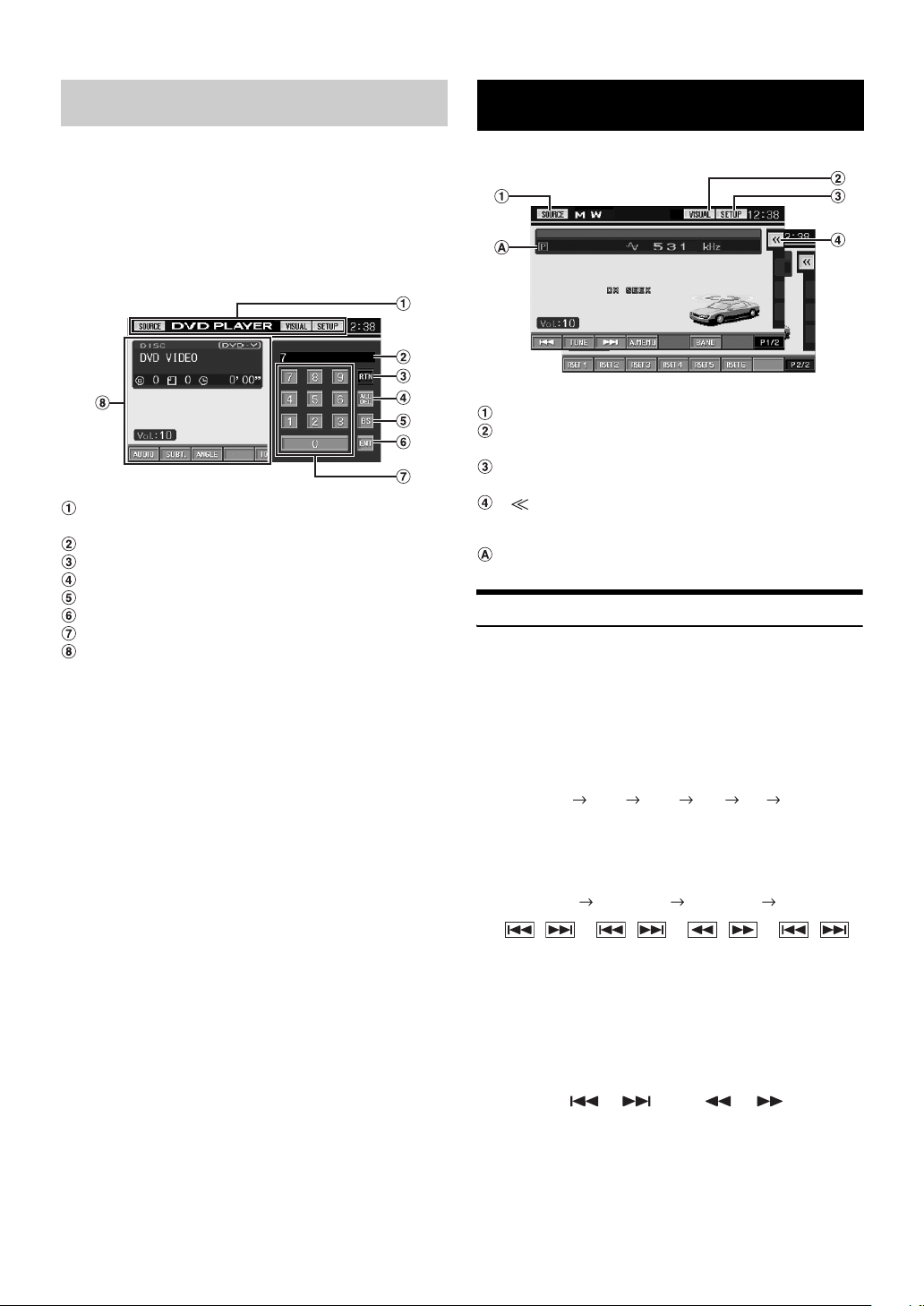
Visa den numeriska skärmen för inmatning
av siffror
Radio
Den numeriska skärmen visas när du valt DVD-läget för titel- eller
kapitelsökning samt när du behöver ange landskod eller lösenord vid
DVD-inställning.
1
Peka på [10KEY] på huvudskärmen.
2
Peka på önskad siffertangent.
Skärmexempel för den numeriska skärmen
Du kan använda funktionsknapparna i det här området
samtidigt som den numeriska skärmen visas.
Skärmens inmatningsområde
Stänger den numeriska skärmen
Raderar alla inmatade siffror
Raderar föregående siffror
Bekräftar de inmatade siffrorna
Sifferknappar
Den numeriska skärmen stängs om man pekar på
området medan det visas.
3
Bekräfta valet genom att peka på [ENT].
Exempel på hur radions (MW) huvudskärm kan se ut
[SOURCE]-knappen: Referera till sidan 10
[VISUAL]-knappen: Visar skärmen VISUAL för val av
visning
[SETUP]-knappen: Visar skärmen SETUP för val av
inställning
[]-knappen: Referera till sidan 11
(Visas när en bildkälla eller extern ljudprocessor är
ansluten.)
Visar snabbvalsnumret/frekvensen.
Lyssna på radion
1
Peka på [SOURCE] på huvudskärmen.
Skärmen för val av källa visas.
2
Peka på [RADIO].
Radion aktiveras och radioläget visas på displayen.
12-SE
3
Välj frekvensband genom att peka på [BAND].
Varje tryckning växlar band enligt följande:
FM-1 FM-2 FM-3 MW LW FM-1
4
Välj mottagningsläge genom att peka på [TUNE].
Varje gång du pekar på knappen ändras visningen av
inställningsläget.
Distans Lokal Manuell Distans
• Du kan välja mellan två lägen för automatisk
mottagningsinställning: DX och Lokal:
- DX-läge (Distans) (med DX SEEK-indikatorn på ON).
Både starka och svaga stationer ställs in.
- Lokalläge (med SEEK-indikatorn på ON).
Endast starka stationer ställs in.
Den ursprungliga inställningen är DX.
5
Ändra radiofrekvensen uppåt eller neråt genom att
peka på [], [] eller [], [].
I manuellt läge trycker du och håller för att ändra frekvensen
oavbrutet.
• Du kan söka efter en station med PTY-sökning (programtyp) i FMradioläget. För information om hur du gör hänvisas till ”PTYinställning (programtyp)” (sidan 14).
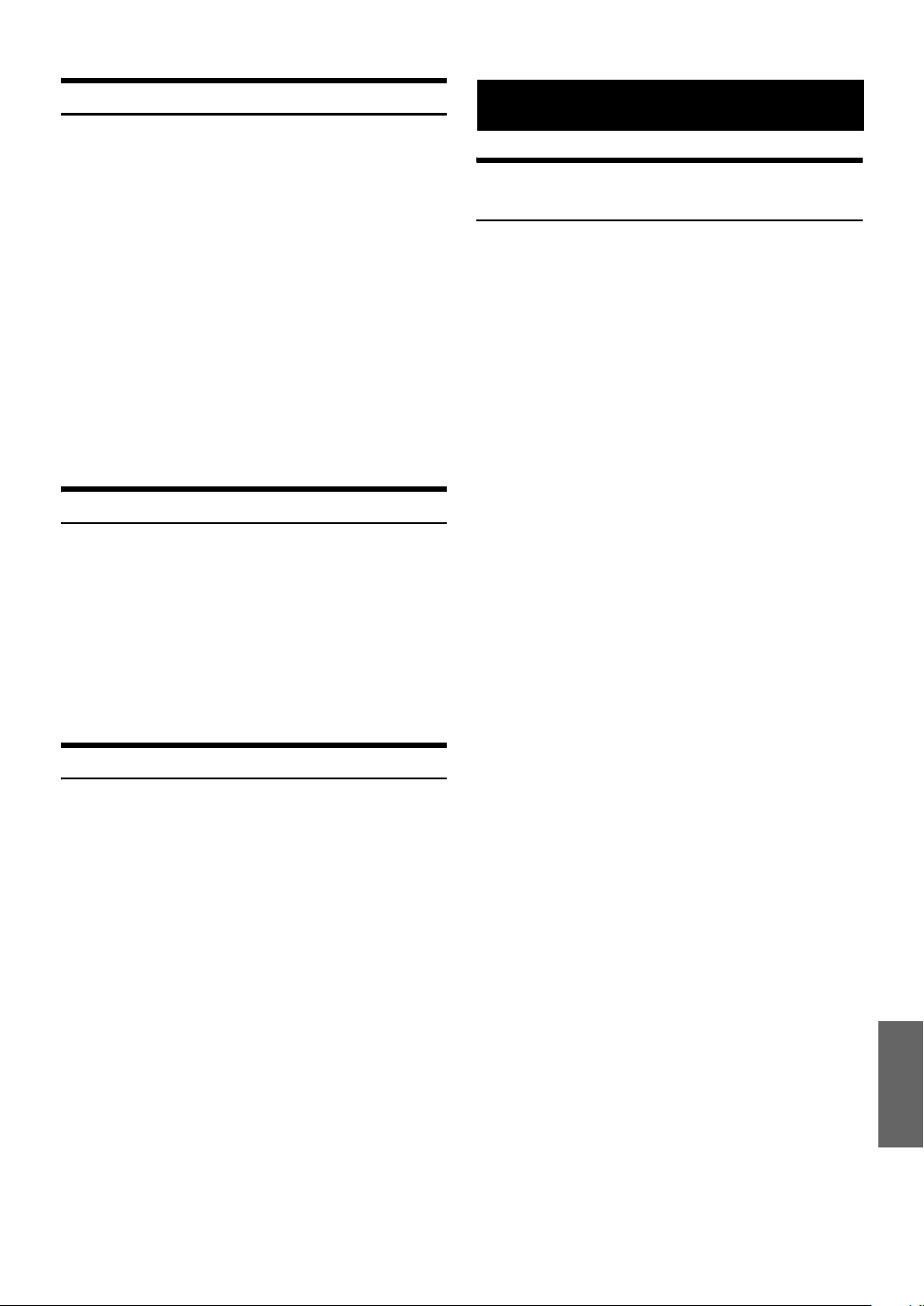
Manuell lagring av förvalsstationer
1
Ställ in en radiostation som du vill lagra i
förvalsminnet med hjälp av manuell eller automatisk
sökning.
2
Ändra funktionsguiden genom att peka på [P1/2].
3
Tryck på någon av snabbvalsknapparna [P.SET 1]
till [P.SET 6] under minst 2 sekunder.
Den valda radiostationen lagras.
4
Du kan lagra upp till 5 stationer från samma band
genom att upprepa proceduren.
Använd proceduren för andra band genom att helt enkelt
välja önskat band och sedan upprepa proceduren.
Totalt 30 stationer kan lagras i förvalsminnet (6 stationer för
varje band: FM1, FM2, FM3, MW eller LW).
• Om ett förvalsminne redan har ställts in på samma funktionnummer
rensas det och den nya stationen lagras istället.
Automatisk memorering av stationer
Radion kan automatiskt söka upp och lagra 6 starka stationer på det
valda bandet sorterade efter signalstyrka.
När du valt önskat band pekar du på [A.MEMO].
Mottagaren söker automatiskt upp 6 starka stationer och lagrar
dem under [P.SET 1] till [P.SET 6] efter signalstyrka.
När den automatiska lagringen är avslutad ställs stationen som
lagrats under [P.SET 1] in.
• Om inga stationer lagrats återgår radion till den station du lyssnade
på innan den automatiska lagringsproceduren påbörjades.
Ställa in lagrade stationer
Du kan ställa in de stationer som lagrats i minnet för varje band med
hjälp av funktionsknapparna.
1
När du valt önskat band ändrar du funktionsguiden
genom att peka på [P1/2].
2
Tryck på någon av snabbvalsknapparna [P.SET 1]
till [P.SET 6] som har en kanal lagrad.
Den lagrade stationen ställs in.
RDS-mottagning
Stänga av eller sätta på AF (Alternativa
Frekvenser)
RDS (Radio Data System) är ett system för radioinformation som
använder en bärvåg för vanliga FM-sändningar på 57 kHz. Med RDS
kan du ta emot olika slags information, som t.ex. trafikmeddelanden,
stationsnamn och automatiskt ställa in en frekvens med högre
signalstyrka som sänder samma program.
1
Peka på [SETUP] på huvudskärmen.
Skärmen SETUP för val av inställning visas.
2
Peka på [RDS].
Displayen växlar till RDS-läget.
3
Välj AF (Alternativa Frekvenser) ON (på) eller OFF
(av) genom att peka på [AF].
• När AF ON väljs ställer radion automatiskt in en station med stark
signal från AF-listan.
• Använd läget AF OFF när automatisk omställning inte behövs.
4
Återgå till föregående skärm genom att peka på
[RETURN].
Tips
• Om enheten tar emot en PTY31-signal (larmmeddelande) visas
ALARM på skärmen endast om PTY31 är inställd på ON. För
information om hur du gör hänvisas till ”Ställa in PTY31-mottagning
(larmmeddelande)” (sidan 34).
• Den digitala RDS-datatjänsten inkluderar följande:
PI Programidentifikation
PS Programinformation
AF Lista över alternativa frekvenser
TP Trafikprogram
TA Trafikmeddelande
PTY Programtyp
EON Information om andra kanaler
• Referera till avsnittet ALLMÄN inställning (sidan 34) om ”PI SEEKinställning”, ”Mottagning av regionala (lokala) RDS-stationer”,
”Byta visningsspråk för PTY (programtyp)” och ”Ställa in PTY31mottagning (larmmeddelande)”.
13-SE
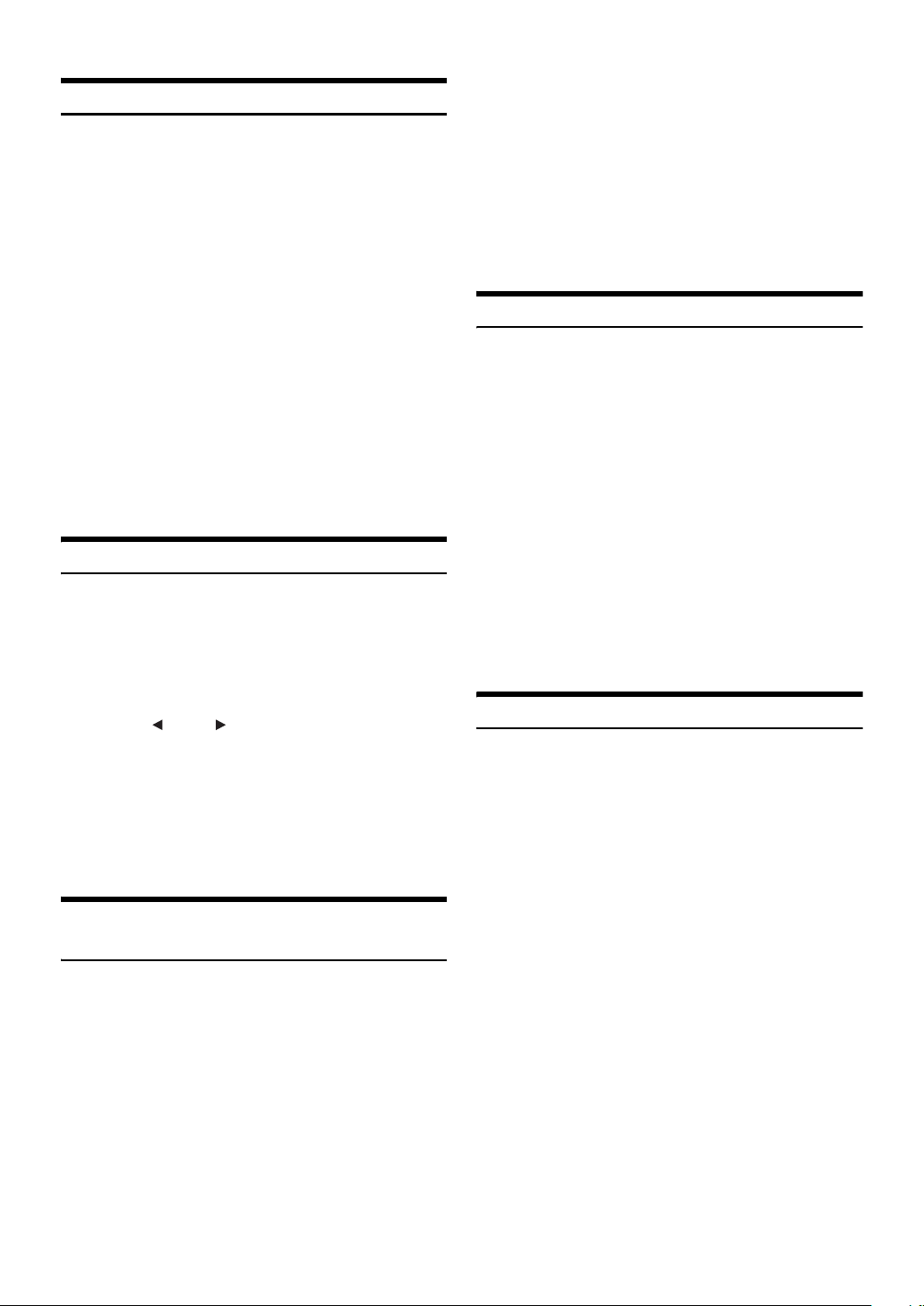
Mottagning av trafikmeddelanden
Aktivera trafikmeddelandemottagning genom att trycka
på TA/RDS.
När en trafikmeddelandestation är inställd tänds TA-indikatorn.
Trafikmeddelanden hörs bara när de sänds. Om trafikinformation
inte sänds ställs enheten om till standby-läge.
När sändning av trafikmeddelande påbörjas tas de automatiskt
emot av enheten och T. INFO. visas.
När sändningen av trafikmeddelandet är över övergår enheten
automatiskt till standby-läge.
• Om trafikinformationssignalens styrka faller under en viss nivå
fortsätter radion i mottagningsläge i 1 minut. Om signalstyrkan
sjunker under en viss nivå under mer än 70 sekunder blinkar TA på
skärmen.
• Om du inte vill lyssna på den trafikinformation som tas emot hoppar
du över det trafikmeddelandet genom att trycka lätt på TA/ RDS.
T.INFO är fortfarande på (ON) och är redo att ta emot nästa
trafikmeddelande.
• Om volymen ändras under pågående mottagning av ett
trafikmeddelande, så lagras den nya volymnivån i minnet. Den
lagrade volymnivån återkallas ur minnet och ställs automatiskt in
nästa gång radion tar emot ett trafikmeddelande.
PTY-inställning (programtyp)
1
Håll TA/R D S intryckt i minst 2 sekunder i FMradioläget.
Skärmen växlar till RDS-inställningsläget.
2
Peka på [PTY] för att aktivera PTY-läget.
Den aktuella stationens programtyp visas.
3
Peka på [] eller [] efter att PTY-läget aktiverats,
för att välja önskad programtyp medan PTY
(programtyp) visas.
Varje tryckning rullar fram en ny programtyp, en efter en.
4
Peka på [PTY] efter att du valt programtyp för att
börja söka efter en station inom den valda
programtypen.
Om ingen station hittas visas NO PTY.
• När trafikinformationens sändning börjar, tystas CDuppspelningen ned automatiskt.
• När sändningen av trafikmeddelandet är över återgår
enheten automatiskt till den källa du lyssnade på innan
sändningen av trafikmeddelandet började.
• Radion är utrustad med EON (information om andra kanaler), så om
den inställda stationen inte sänder trafikmeddelanden ställer radion
automatiskt in en alternativ station som sänder trafikmeddelandet.
2
När trafikinformationssändningen är slut återgår
enheten till CD-uppspelning.
Prioritera nyheter
Med den här funktionen kan du göra inställningar för att prioritera
nyhetsprogram. Du missar aldrig nyhetsprogram eftersom enheten
automatiskt avbryter andra program som du lyssnar på och prioriterar
nyheter när de sänds. Denna funktion kan användas när radion är
inställd på ett annat läge än LW- och MW-mottagning.
1
Peka på [SETUP] på huvudskärmen.
2
Peka på [RDS].
Skärmen växlar till RDS-läget.
3
Aktivera PRIORITY NEWS genom att peka på
[NEWS].
NEWS-indikatorn visas på skärmen. Peka på [NEWS] för att
inaktivera PRIORITY NEWS och återgå till programmet du
lyssnade på.
4
Återgå till föregående skärm genom att peka på
[RETURN].
Visning av radiotext
Textmeddelanden från radiostationer kan visas.
1
Ställ in en radiostation som sänder
textmeddelanden.
2
Aktivera radiotextläget genom att peka på [INFO.] i
FM-radioläget.
WAIT visas på skärmen under några sekunder.
Mottagning av trafikmeddelande under
uppspelning av CD eller radio
Exemplet som förklaras här gäller hur en trafikinformationssändning
kan tas emot under uppspelning av en CD.
1
Aktivera trafikmeddelandemottagning i CDuppspelningsläge genom att trycka på TA/RDS.
Enheten börjar automatiskt söka efter mottagbara
trafiksändningar.
När trafikinformationssändningen hittats växlas läget från
CD-uppspelning till Radio, och enheten tar emot
trafikinformationen.
14-SE
3
Du stänger av radiotextläget genom att peka på
[INFO.].
• NO TEXT visas på skärmen om inget textmeddelande tas emot eller
om radion inte lyckas ta emot ett textmeddelande ordentligt.
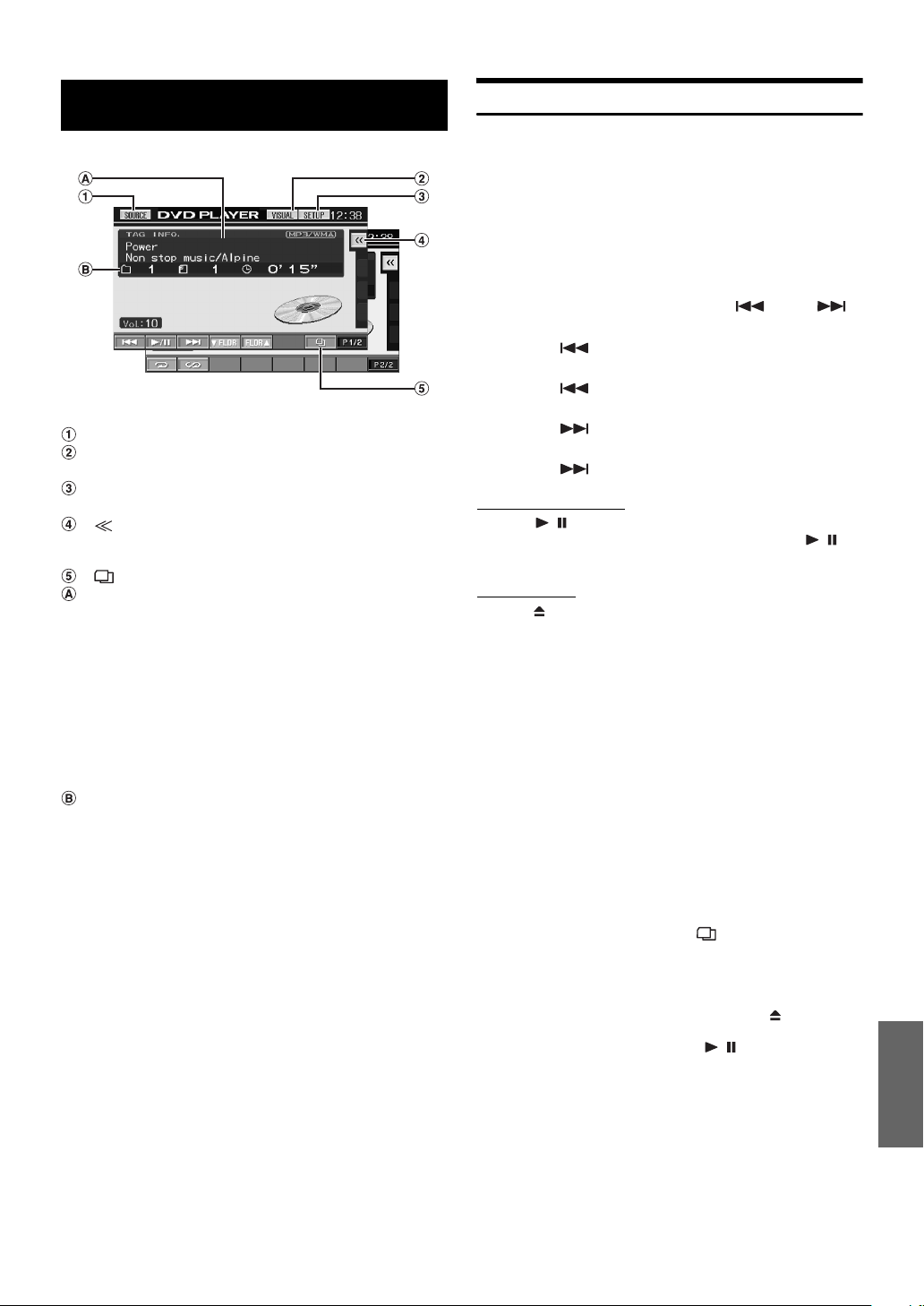
CD/MP3/WMA
Exempel på hur huvudskärmen för MP3/WMA kan se ut
[SOURCE]-knappen: Referera till sidan 10
[VISUAL]-knappen: Visar skärmen VISUAL för val av
visning
[SETUP]-knappen: Visar skärmen SETUP för val av
inställning
[]-knappen: Referera till sidan 11
(Visas när en bildkälla eller extern ljudprocessor är
ansluten.)
[]-knappen: Referera till sidan 27
CD:
Visar spårtext*1/ skivtext*1/ artist.
• Om det varken finns spår- eller skivinformation visas NO TEXT.
MP3/WMA:
När filnamn visats på den övre raden visas spårnamnet,
under förutsättningen att det finns någon ID3-information.
När mappnamnet visats på den nedre raden, visas
albumnamn/artistnamn under förutsättning att det finns
någon ID3-information.
• Om det varken finns fil- eller mappinformation visas NO TEXT.
CD:
Visar skivnummer*2/spårnummer/förfluten tid.
MP3/WMA:
Visar skivnummer*3/mappnummer/filnummer/förfluten
uppspelningstid.
*1Visas när en skiva med CD-text sätts i.
*2Visas när det finns en CD-växlare ansluten.
*3Visas när det finns en MP3-kompatibel CD-växlare ansluten.
Uppspelning
1
Peka på [SOURCE] på huvudskärmen.
Skärmen för val av källa visas.
2
Peka på [DVD PLAYER].
DVD-spelarläget visas på skärmen.
När en CD/MP3/WMA-skiva sätts i CD-facket på IVA-
W200Ri med etikettsidan uppåt, börjar enheten spela
CD/MP3/WMA-skivan.
3
Välj spår (fil) genom att peka på [] eller [].
Gå tillbaka till början av aktuellt spår (fil):
Peka på [].
Snabbspolning bakåt:
Peka på [] och håll.
Gå till början av nästa spår (fil):
Peka på [].
Snabbspolning framåt:
Peka på [] och håll.
Pausa uppspelningen
Peka på [/].
Uppspelningen återupptas genom att man trycker på [/]
igen.
Mata ut skivan
Tryck på .
• Modellerna IVA-W200Ri är utrustade med en inbyggd MP3/WMA-
enhet. Du kan spela CD-ROM-skivor, CD-R-skivor och CD-RWskivor som innehåller MP3/WMA-filer på den här enheten. Använd
ett format som följer denna enhet.
Se sidorna 16 och 17 innan du använder enheten för mer information
om att spela och lagra MP3/WMA-filer.
• En fil i WMA-format som skyddas av DRM (Digital Rights
Management) kan inte spelas upp på den här enheten.
• Enheten kan spela skivor som innehåller både ljuddata och
MP3/WMA-data.
• MP3/WMA-indikatorn lyser under uppspelning av MP3/WMA-filer.
• De spårnummer som visas när CD-ljudskivor spelar är de
spårnummer som lagrats på skivan.
• CD-skivor med 8 cm diameter kan användas.
• ”Spela upp MP3/WMA-data (Play Mode)” nämns på sidan 34
”ALLMÄN inställning”.
• Om en MP3/WMA-skiva med många filer och mappar spelas upp, tar
det lite längre tid än normalt att starta uppspelningen.
• Aktivera sökläget genom att peka på []. För information om hur
du gör detta hänvisas till ”Sökfunktion” på sidan 27.
Sökfunktionen fungerar dock inte tillsammans med CD-växlare.
• Uppspelningstiden visas eventuellt inte på rätt sätt när en VBR
(Variable Bit Rate)-inspelad fil spelas upp.
• Om skivan lämnas i enheten efter att man tryckt på , dras skivan
automatiskt tillbaka in i enheten och pausas. I detta fall starta
uppspelningen genom att du pekar på [ / ], eller mata ut igen
och ta bort skivan inom 13 sekunder.
15-SE
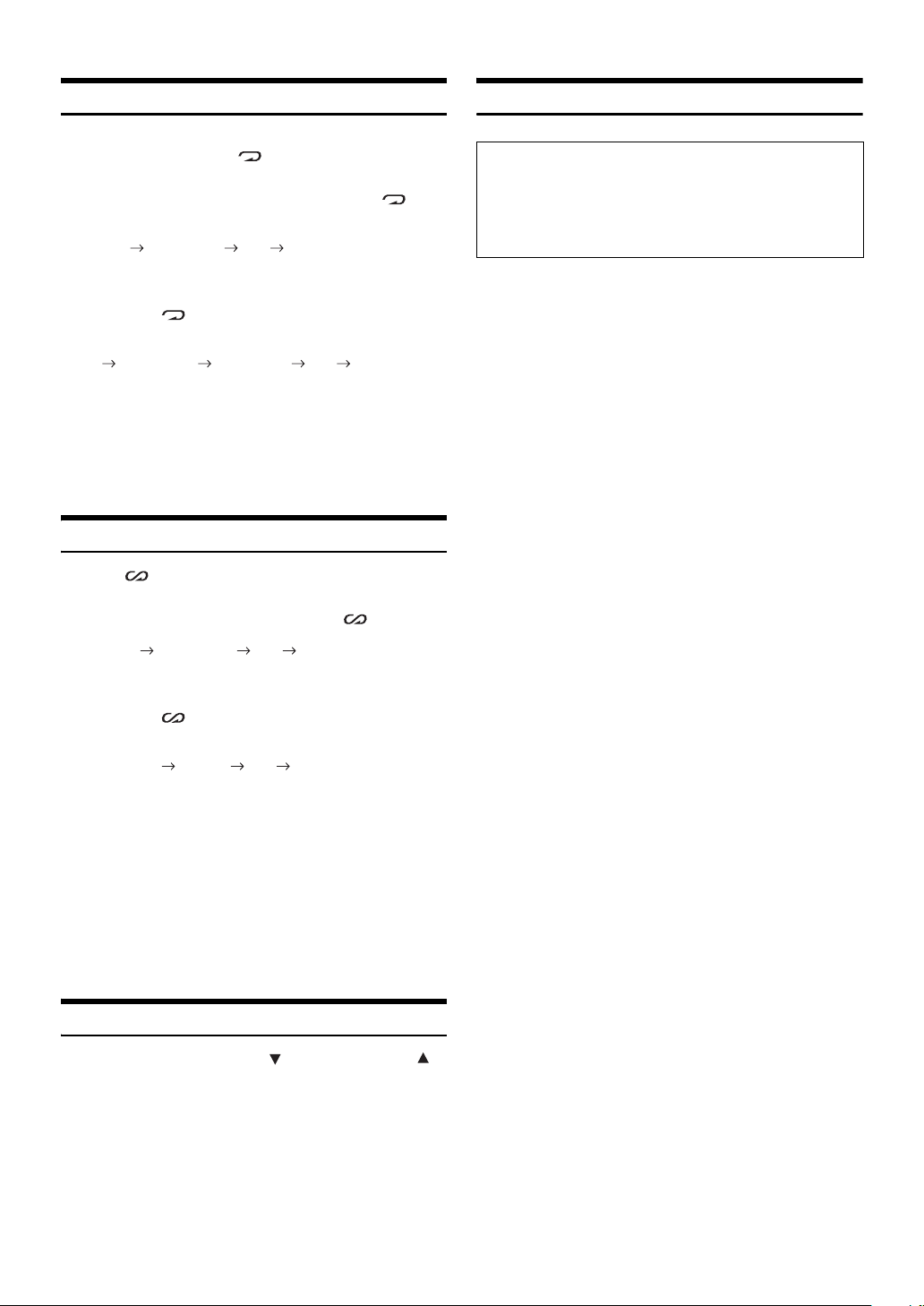
Upprepad uppspelning
För upprepad uppspelning av det spår som spelas upp
för tillfället trycker du på [].
Spåret (filen) upprepas gång efter gång.
Stäng av upprepad uppspelning genom att peka på [] igen
och välja OFF (av).
CD: RPT RPT DISC*1 (av) RPT
MP3/WMA:
1 Ändra funktionsguiden genom att peka på [P1/2]*3.
2 Peka på [] och välj önskat läge för upprepad
uppspelning.
RPT RPT FLDR*2 RPT DISC*1 (av) RPT
*1Om en CD-växlare eller MP3-kompatibel CD-växlare är ansluten
och RPT DISC väljs, så upprepas alla spår (filer) på den valda
skivan gång på gång.
*2Endast filer i en mapp upprepas.
*3Vad som visas på skärmen kan variera beroende på vilka enheter du
anslutit.
M.I.X. (slumpvis uppspelning)
Peka på [] under uppspelning.
Spåren (filerna) på skivan spelas upp i slumpvis ordning.
Avbryt M.I.X.-uppspelning genom att peka på [ ].
CD: M.I.X. M.I.X. ALL*1 (av) M.I.X.
MP3/WMA:
1 Ändra funktionsguiden genom att peka på [P1/2]*4.
2 Peka på [] och välj önskat läge för M.I.X-
uppspelning.
M.I.X. FLDR*3 M.I.X.*2 (av) M.I.X. FLDR*
3
Angående MP3/WMA
FÖRSIKTIGT
Förutom för personlig användning är kopiering, distribution eller
överföring av ljud/musik (inklusive MP3/WMA-information)
förbjuden, vare sig det sker med eller utan ekonomisk ersättning,
enligt upphovsrättslagstiftning och internationella
överenskommelser.
Vad är en MP3?
MP3, vars officiella namn är MPEG-1, 2, 2.5 Audio Layer 3, är en
komprimeringsstandard som definierats av ISO (International
Standardization Organization, den internationella
standardiseringsorganisationen) och MPEG, ett gemensamt
organ inom IEC.
MP3-filer innehåller komprimerad ljudinformation. MP3-kodning
komprimerar ljudinformationen extremt mycket, vilket minskar
storleken på musikfiler till ca en tiondel av den ursprungliga
storleken. Trots det ligger ljudkvaliteten mycket nära CD-kvalitet.
Den här komprimeringen är möjlig att åstadkomma genom att
den ljudinformation som örat inte kan uppfatta, liksom de ljud
som maskeras av andra ljud, tas bort.
Vad är WMA?
WMA, eller Windows media™ Audio, är komprimerade ljuddata.
WMA liknar MP3-data och kan ge ljud av CD-kvalitet med liten
filstorlek.
Metod för att skapa MP3/WMA-filer
Ljuddata komprimeras med hjälp av mjukvara specifik för
MP3/WMA. Se användarhandboken för mjukvaran för utförlig
information om hur du skapar MP3/WMA-filer.
De MP3/WMA-filer som kan spelas upp på den här enheten har
filnamnstillägget mp3 eller wma. Filer utan filnamnstillägg kan
inte spelas. (WMA vers. 9 stöds)
Samplingsfrekvenser och bithastigheter som stöds
MP3
Samplingsfrekvenser: 32 kHz ~ 48 kHz
Bithastigheter: 32 - 320 kbit/s
*1Om en CD-växlare utrustad med funktionen M.I.X. ALL ansluts, så
kan även M.I.X. ALL väljas.
I det här läget tas spåren på alla CD-skivor i det aktuella magasinet
med i den slumpmässiga ordningsföljden.
*2Om en MP3-kompatibel CD-växlare är ansluten, spelas alla filer på
skivan upp i slumpvis ordning, och därefter fortsätter uppspelningen
med nästa skiva.
*3Bara filer i en mapp spelas upp i en slumpmässig följd i M.I.X.
FLDR-läget.
*4Vad som visas på skärmen kan variera beroende på vilka enheter du
anslutit.
Välja mappar (för MP3/WMA)
Välj mapp genom att peka på [ FLDR] eller [FLDR ].
16-SE
WMA
Samplingsfrekvenser: 32 kHz ~ 48 kHz
Bithastigheter: 32 - 320 kbit/s
Samplingsfrekvenser eller bithastigheter kan orsaka att den här
enheten inte spelar upp filen korrekt.
ID3/WMA-etiketter
Om ID3-etiketter finns i en MP3/WMA-fil kan den här enheten
visa namn (spårnamn), artistnamn och albumnamn från
ID3/WMA-etiketten (max 128 tecken).
Den här enheten kan endast visa enbits alfanumeriska tecken
och understreck. NO SUPPORT visas för tecken som inte stöds.
Antalet tecken kan vara begränsat, eller visas inte korrekt,
beroende på etikettens information.
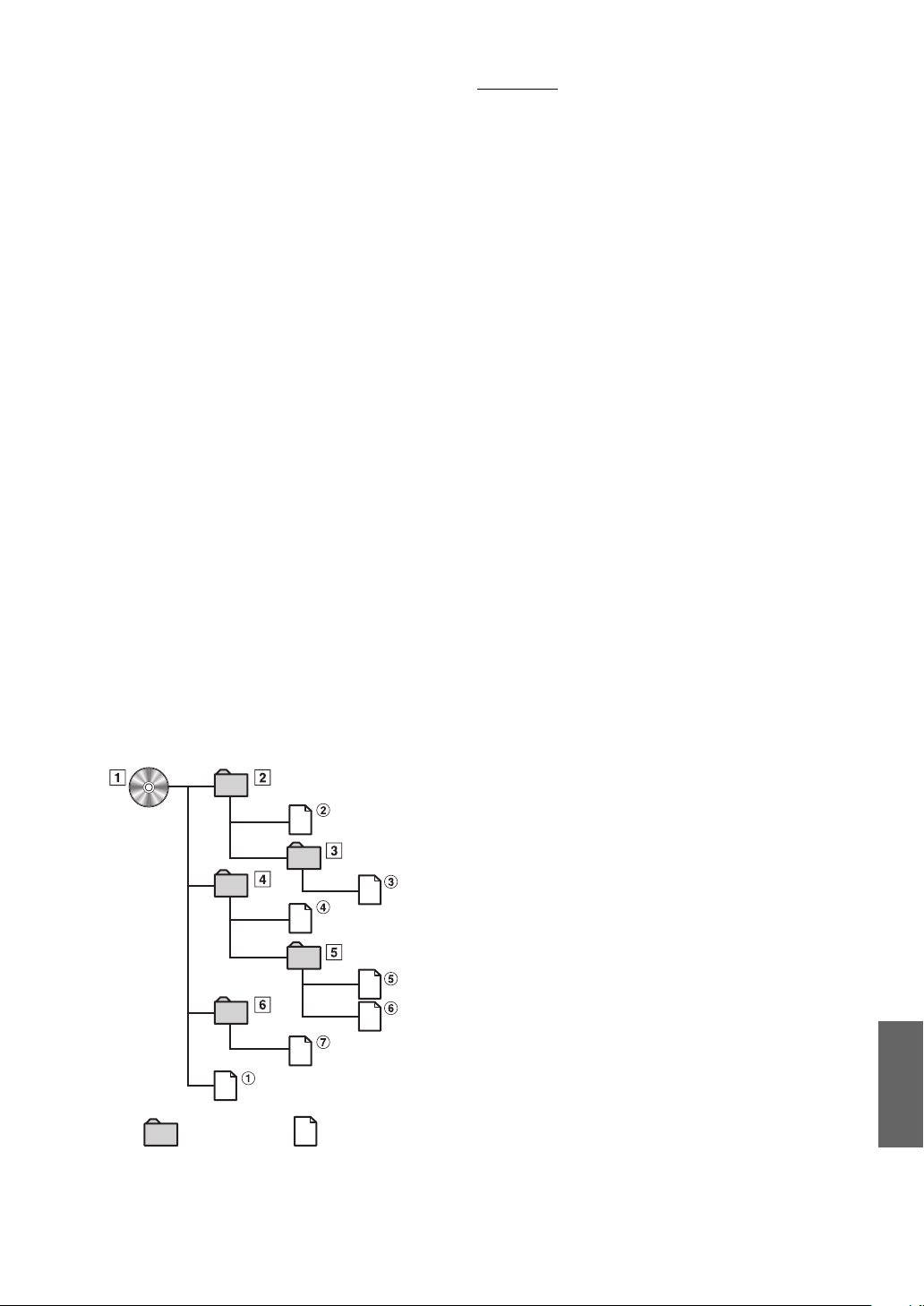
Skapa MP3/WMA-skivor
Först förbereds MP3/WMA-filerna och skrivs sedan över till en
CD-R- eller CD-RW-skiva (DVD-R/DVD-RW) med programvara
för CD-R-bränning. En skiva kan rymma upp till 1 024 mappar
och 256 filer (inklusive rotmappar).
Beroende på skivans mapp och filstruktur kan det ta en stund
för skivan att läsas. Om det tar för lång tid rekommenderas du
att minska antalet mappar eller filer.
Media som stöds
Det media som den här enheten kan spela upp är CD-ROM,
CD-R- och CD-RW-skivor.
Motsvarande filsystem
Den här enheten stödjer skivor som formaterats enligt ISO9660
nivå 1 eller nivå 2.
Under standard ISO9660 finns det vissa restriktioner som du bör
hålla i minnet.
Maximalt antal kapslade mappnivåer är 8 (inklusive
rotkatalogen). Antalet tecken för en mapp/fil är begränsat.
Tillåtna tecken för mapp/filnamn är A-Z (versaler), siffrorna 0-9,
och ’_’ (understreck).
Den här enheten kan också spela upp skivor i Joliet, Romeo och
andra standarder som följer ISO9660. Emellertid kan det ibland
hända att vissa filnamn, mappnamn och liknande inte visas
korrekt.
Format som stöds
Den här enheten stöder CD-ROM, CD ROM XA, Mixed Mode
CD, Enhanced CD (CD-Extra) och Multi-Session.
Den här enheten kan inte spela upp spår på rätt sätt som
spelats in med Track At Once eller paketskrivning.
Filordning
Enheten spelar upp filerna i den ordning som de skrivits av
programvaran. Därför kan det hända att uppspelningsordningen
inte är densamma som den du angett. Uppspelningsordningen
för mappar och filer är som följer. Uppspelningsordningen för
mappar och filer skiljer sig dock från mapp- och filnumren på
skärmen.
Terminologi
Bithastighet
Det här är det värde för ljudkomprimeringen som angetts för
kodningen. Ju högre bithastighet, desto bättre ljudkvalitet, men
filerna blir större.
Samplingsfrekvens
Det här värdet visar hur många gånger per sekund som
ljudinformationen samplas. CD-skivor har t.ex. samplingsfrekvensen
44,1 kHz, vilket betyder att ljudet samplas 44 100 gånger per sekund.
Ju högre samplingsfrekvens, desto högre ljudkvalitet, men filerna blir
större.
Kodning
Konvertera CD-skivor med musik, WAVE-filer (AIFF) och andra
ljudfiler till specificerat ljudkomprimeringsformat.
Etikett
Sånginformation som sångnamn, artistnamn, skivnamn osv.
inskriven i MP3/WMA-filer.
MP3: ID3-etikett
WMA: WMA-etikett
Rotmapp
Rotmappen finns högst upp i filsystemet. Rotmappen innehåller
samtliga mappar och filer.
Rotmapp
Mapp MP3/WMA- filer
17-SE
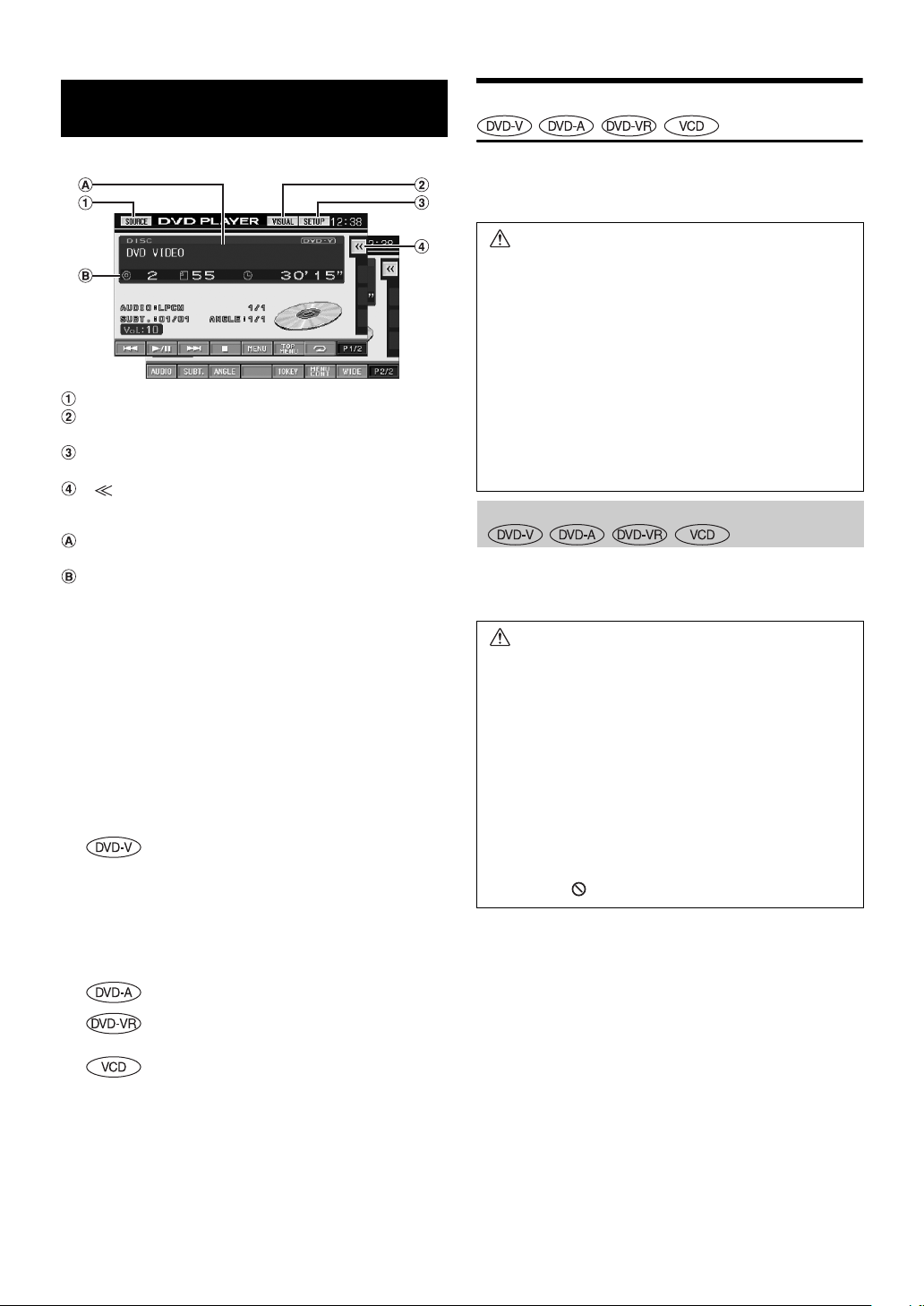
DVD/video-CD
Spela upp en skiva
Exempel på hur huvudskärmen för DVD-video kan se ut
[SOURCE]-knappen: Referera till sidan 10
[VISUAL]-knappen: Visar skärmen VISUAL för val av
visning
[SETUP]-knappen: Visar skärmen SETUP för val av
inställning
[]-knappen: Referera till sidan 11
(Visas när en bildkälla eller extern ljudprocessor är
ansluten.)
Visar den skiva (DVD VIDEO, DVD AUDIO, PROGRAM/
PLAYLIST (DVD-VR), VIDEO CD) som spelas.
Visar titelnummer/kapitelnummer/förfluten
uppspelningstid för DVD-videoskiva.
Visar titelnummer/kapitelnummer/förfluten uppspelningstid
för DVD-ljudskiva.
Visar program eller nummer för spellista/kapitel eller
förfluten uppspelningstid för en DVD-VR.
Visar spårnummer/förfluten uppspelningstid för en videoCD-skiva (när PBC är avstängt).
• Vissa åtgärder kan inte utföras beroende på skivan eller
uppspelningsskärmen.
• Det som visas i funktionsguiden [P1/2] osv. kan variera beroende på
vilka enheter du anslutit.
Skivtyper som kan användas för varje rubrik visas med
följande symboler.
Kommersiella DVD-videoskivor (används för
distribution av filmer osv.) eller en DVD-R/
DVD-RW, DVD+R/DVD+RW inspelad i ett
videoläge kan användas.
(Inklusive en skiva som spelats in med både
DVD video och DVD audio-data, spelas upp
när ”VIDEO” är inställd under ”Ställa in
uppspelningsläget för DVD-ljud” på
sidan 32.)
Kommersiella DVD-ljudskivor kan användas.
IVA-W200Ri har en inbyggd DVD-spelare. Om en extra Alpine DVD/
video CD/CD-spelare (eller DVD-växlare) ansluts till IVA-W200Ri kan
du styra den från IVA-W200Ri (förutom vissa åtgärder).
VARNING
Det är farligt om föraren ser på TV/DVD/Video när
fordonet framförs. Föraren kan distraheras från att
hålla blicken riktad framåt och en olycka kan inträffa.
Installera IVA-W200Ri korrekt så att föraren inte kan
se på TV/DVD/Video om inte fordonet står stilla och
handbromsen är åtdragen.
Om IVA-W200Ri inte installeras korrekt kan föraren se
på TV/DVD/Video under det att han framför fordonet
och kan distraheras från att hålla uppsikt framåt och
orsaka en olycka. Föraren eller andra personer kan få
allvarliga skador.
Visa DVD-läget på skärmen
• Om du försöker aktivera enheten medan du kör visas varningen
PICTURE OFF FOR YOUR SAFETY (bilden avstängd för din
säkerhets skull).
Försiktigt!
• Alla funktioner fungerar inte för varje DVD. Se
instruktionerna för varje DVD för information om
vilka funktioner som stöds.
• Fingeravtryck på skivor kan påverka
uppspelningen negativt. Ta ut skivan och se efter
om det finns fingeravtryck på den om problem
uppstår. Rengör skivan om det behövs.
• Om du stänger av strömmen eller tändningen eller
byter källa under uppspelning återupptas
uppspelningen från det ställe där den avbröts när
du startar den igen.
• Om du försöker använda en ogiltig funktion (för den
skiva som spelas) så visas följande markering på
monitorn:
18-SE
DVD-R/DVD-RW-skivor som spelats in i DVDVR-läge kan användas.
Video CD-skivor kan användas.
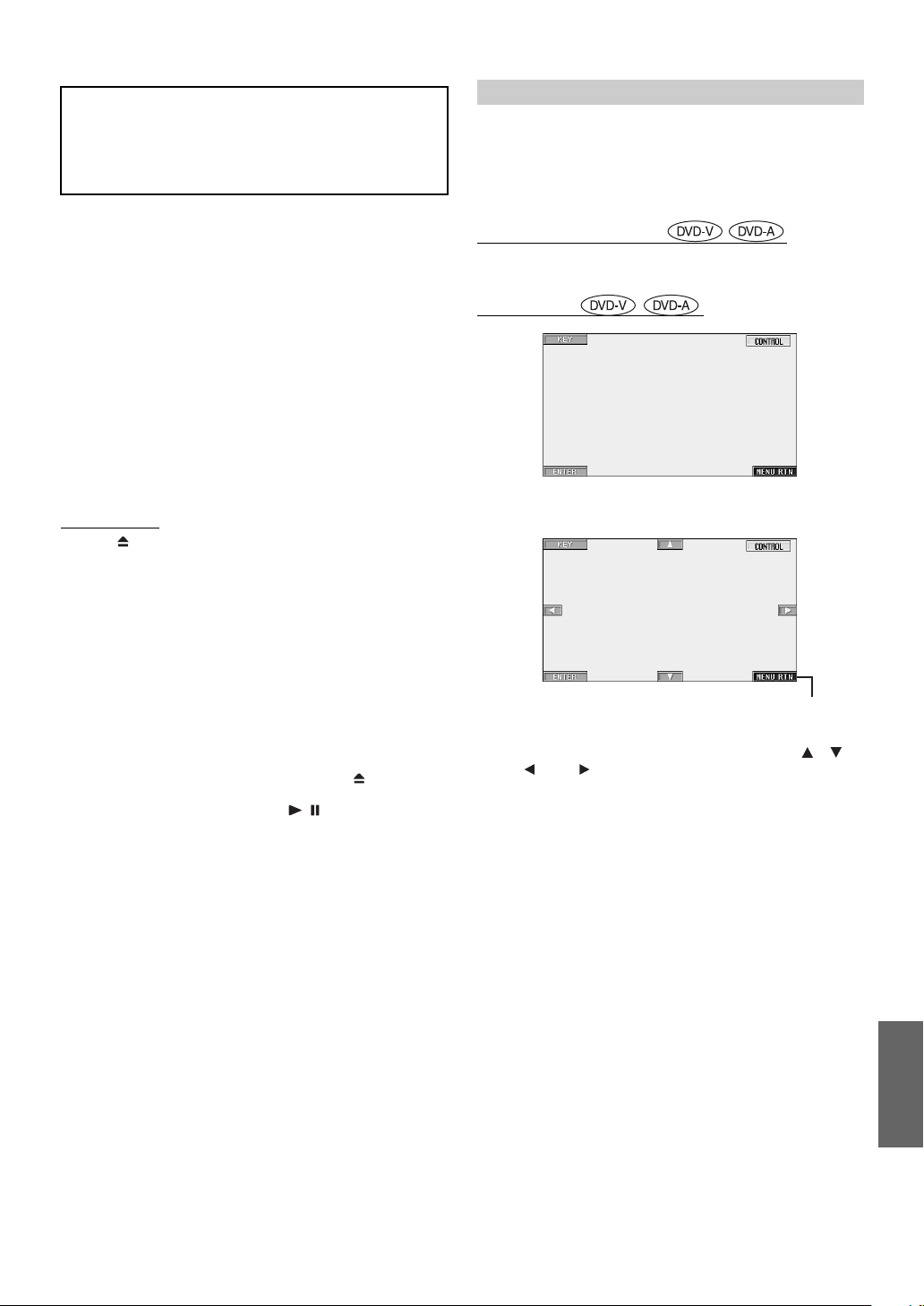
• Positionsminne för uppspelning
Även om du stänger av strömmen eller tändningen
eller byter källa under uppspelningen så fortsätter
uppspelningen från det ställe där den avbröts när
strömmen sätts på igen.
1
Peka på [SOURCE] på huvudskärmen.
Skärmen för val av källa visas.
2
Peka på [DVD PLAYER].
DVD-spelarläget visas på skärmen.
Sätt i en skiva med etikettsidan uppåt. Enheten börjar att
spela skivan.
När en extra Alpine DVD-spelare är ansluten:
Spelaren börjar uppspelningen när du sätter i en skiva i
DVD/video CD/CD-spelaren.
• Funktionsskärmen växlar över till visningsskärmen för DVD- eller
video-CD-läget 5 sekunder efter det att en åtgärd har utförts.
Genom att peka på bildskärmen kan du visa funktionsskärmen
igen.
• Du kan byta skärmläge genom att trycka på [WIDE].
Hur du gör beskrivs under ”Byta läge för skärmen” på sidan 28.
Mata ut skivan
Tryck på .
• Den andra sidan av en dubbelsidig DVD spelas inte automatiskt.
Ta ut skivan, vänd på den och sätt i den igen.
• Sätt INTE i skivor som innehåller kartor till navigationssystemet. Att
göra det kan orsaka skador.
• Se även ”DVD-inställning” (sidorna 29 till 32).
• Se till att fjärrstyrningsingångens kabel är ansluten till
fjärrstyrningsutgångens kabel på den här enheten när du ansluter en
DVD-växlare eller DVD-spelare. Om den inte ansluts korrekt kan
inte pekåtgärder utföras.
• Vill du återgå till den föregående skärmen under uppspelning av
video-CD-skivor (när PBC är inställd på ON) pekar du på
[RETURN] när du pekat på [P1/2] i funktionsguiden. Funktionen
kan variera mellan olika skivor.
• Om skivan lämnas i enheten efter att man tryckt på , dras skivan
automatiskt tillbaka in i enheten och stoppas. I detta fall starta
uppspelningen genom att du pekar på [ / ], eller mata ut igen
och ta bort skivan inom 13 sekunder.
• CAN’T DOWNMIX visas om ett avsnitt som inte får nermixas
(flerkanaliga signaler mixas till två kanaler) spelas på en DVDljudskiva. I detta fall avges endast ljudet från inspelad vänster och
höger kanal. (Ljudet från mittenhögtalare, vänster och höger
surroundhögtalare och subwoofer avges inte.)
Om en meny visas
På DVD- och Video CD-skivor med uppspelningskontroll (PBC) kan
menyer visas automatiskt. Om det händer startar du uppspelningen
genom att följa instruktionerna nedan.
• För att spela upp en DVD-ljudskiva ställer du in VCAP i ”Ställa in
uppspelningsläget för DVD-ljud” (sidan 32).
Omedelbara menyåtgärder
1 Peka direkt på DVD-menyn.
• Vissa funktioner kan inte utföras beroende på skivan.
Menyåtgärder
1 Peka på [KEY].
Läget för menyåtgärder visas.
Peka på [MENU RTN] för att gå
tillbaka till föregående visning.
2 Välj önskat menyalternativ genom att peka på [], [],
[] eller [].
3 Bekräfta det valda alternativet genom att peka på
[ENTER].
19-SE
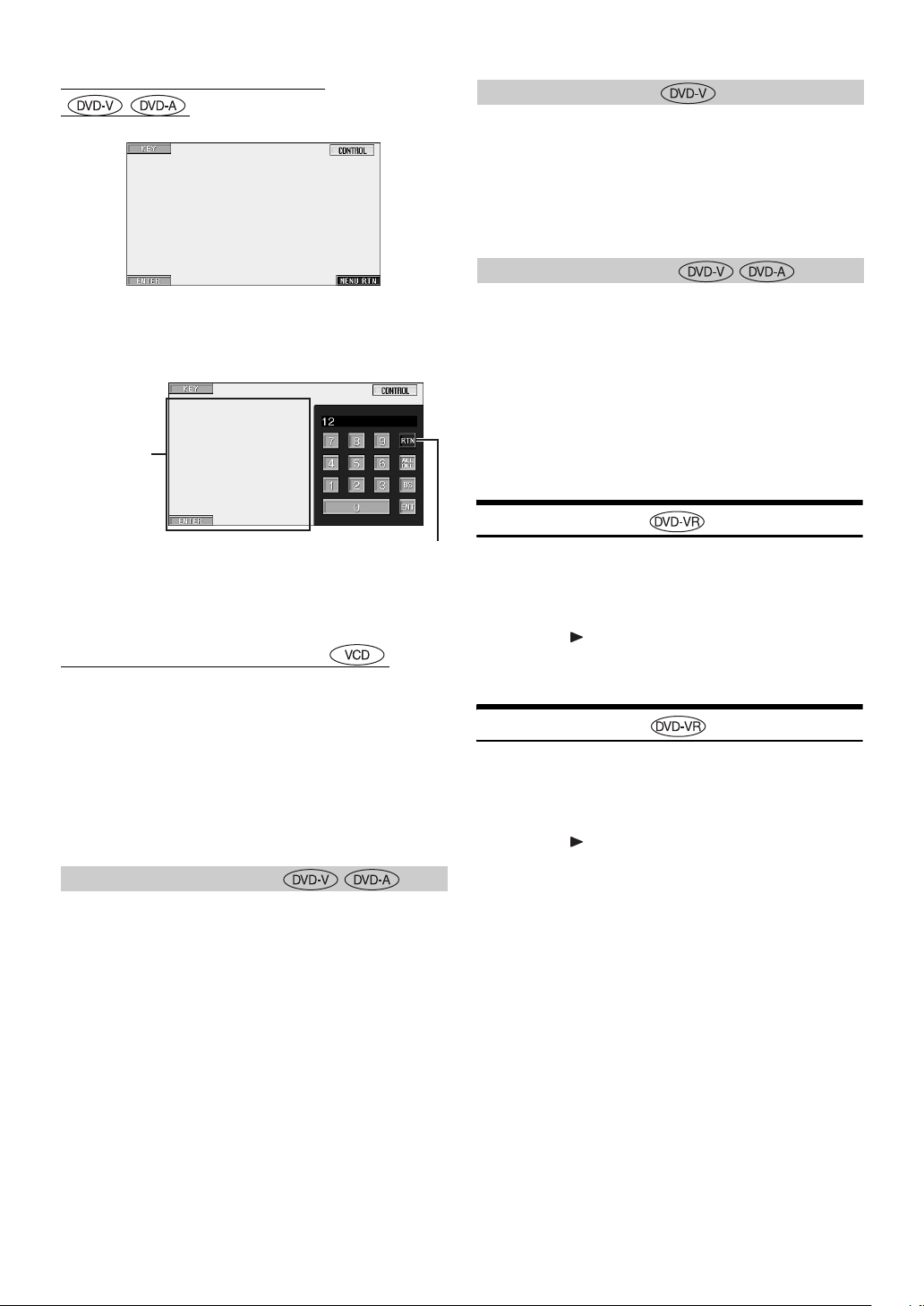
Inmatning via den numeriska skärmen
1 Peka på [KEY].
Läget för menyåtgärder visas.
2 Peka på [KEY] igen.
Den numeriska skärmen med sina sifferknappar visas.
Den numeriska
skärmen
stängs om man
pekar på
området medan
det visas.
Stäng den numeriska skärmen för
sifferinmatning genom att peka på [RTN].
3 Peka på de siffror du vill ange.
4 Bekräfta de inmatade siffrorna genom att peka på [ENT]
på den numeriska skärmen.
Inmatning via den numeriska skärmen
När du ställt PBC på OFF visas inte menyskärmen. Du visar skärmen
genom att ställa det på ON. (Se ”Ställa in uppspelningsläget för videoCD” på sidan 32.)
1 Peka på [P1/2] i video-CD-läget för att ändra
funktionsguiden.
2 Peka på [10KEY].
Den numeriska skärmen visas.
3 Peka på och mata in önskat nummer.
4 Bekräfta inmatningen genom att peka på [ENT].
Visa toppmenyskärmen
När en DVD-skiva innehåller två eller fler titlar visas
toppmenyskärmen.
Peka på [TOP MENU] på DVD-lägets huvudskärm.
Toppmenyskärmen visas.
• Mer information om hur du gör finns under ”Om en meny visas” på
sidan 19.
• För att spela upp en DVD-ljudskiva ställer du in VCAP i ”Ställa in
uppspelningsläget för DVD-ljud” (sidan 32).
Visa menyskärmen
Om en DVD-skiva har två eller fler menyer visas en menyskärm över de
tillgängliga programmen, ihop med huvudprogrammen.
Peka på [MENU] på huvudskärmen i DVD-läget.
Menyskärmen visas.
• Mer information om hur du gör finns under ”Om en meny visas” på
sidan 19.
Visa funktionsmenyn
1
Peka på [P1/2]* på huvudskärmen i DVD-läget.
Funktionsguiden ändras.
* Peka på [P1/3] under uppspelning av en DVD-ljudskivan.
2
Peka på [MENU CONT].
Funktionsmenyn visas.
• Mer information om hur du gör finns under ”Om en meny visas” på
sidan 19.
• För att spela upp en DVD-ljudskiva ställer du in ”VCAP” i ”Ställa in
uppspelningsläget för DVD-ljud” (sidan 32).
Söka via program
1
Peka på [TOP MENU] på DVD-lägets huvudskärm
under uppspelning av en DVD-VR-skiva.
Skärmen med sökningslistan för program visas.
2
Peka på [] för det program du vill spela.
Det valda programmet spelas och sedan återgår enheten till
huvudskärmen i DVD-läget.
Söka via spellista
1
Peka på [MENU] på DVD-lägets huvudskärm under
uppspelning av en DVD-VR-skiva.
Skärmen med sökningslistan för spellista visas.
2
Peka på [] för den spellista du vill spela.
Den valda spellistan spelas och sedan återgår enheten till
huvudskärmen i DVD-läget.
• Endast skivor som innehåller en spellista kan användas.
20-SE
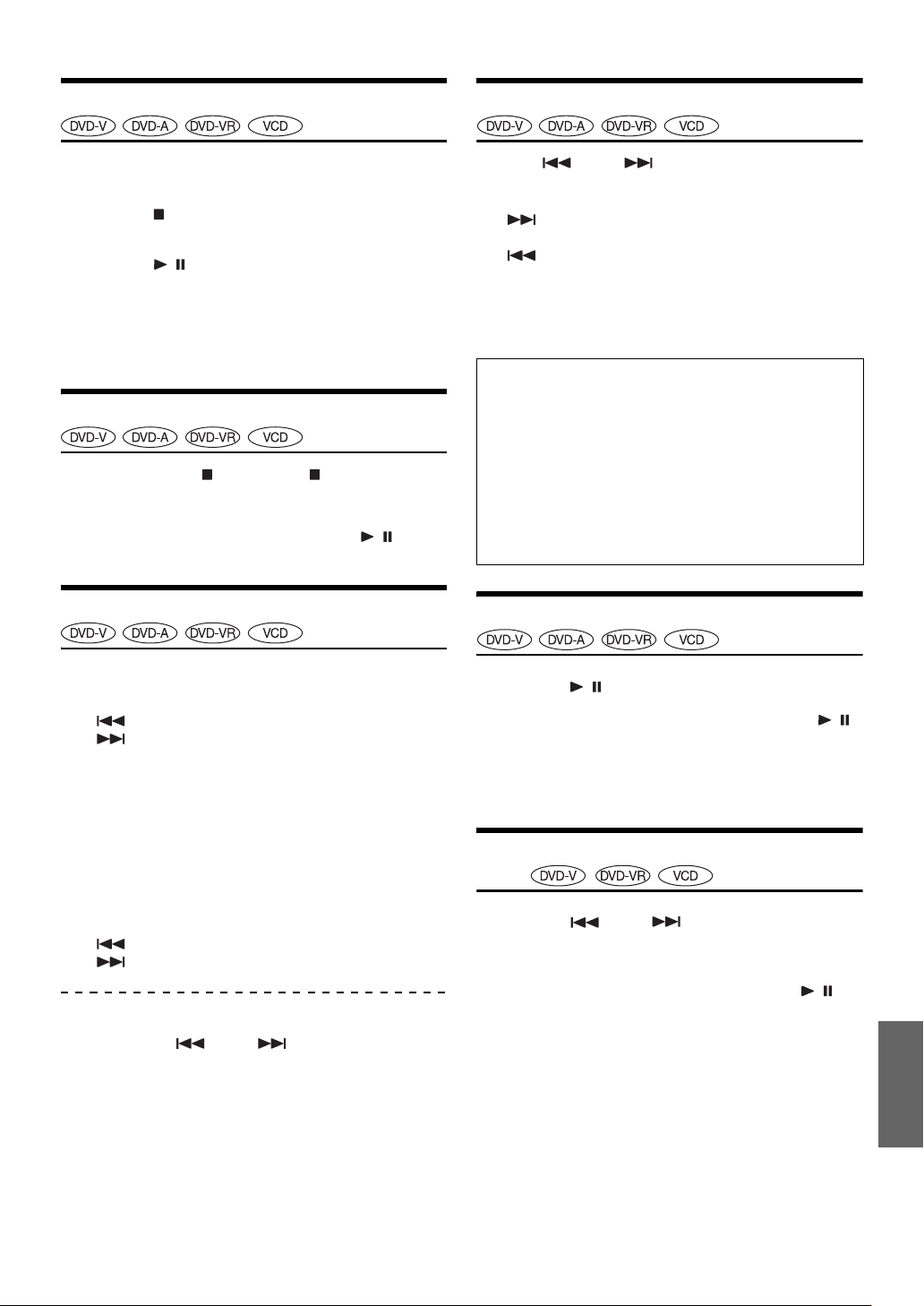
Stoppa uppspelning (PRE STOP)
Hitta början på kapitel eller spår
Stoppa en pågående uppspelning genom att trycka på stoppknappen.
Positionen lagras i minnet.
1
Peka på [] en gång under uppspelning.
PRE STOP visas.
2
Peka på [/] i PRE STOP-läget.
Uppspelningen börjar från det ställe där den avbröts.
• För vissa skivor kan det hända att positionen där uppspelningen
avbröts inte är korrekt.
• För att spela upp en DVD-ljudskiva ställer du in VCAP i ”Ställa in
uppspelningsläget för DVD-ljud” (sidan 32).
Stoppa uppspelning
Peka två gånger på [] eller håll in [] i minst 2
sekunder under uppspelning.
STOP visas på skärmen och uppspelningen avbryts.
• Uppspelningen startar från början när du pekar på [ / ] medan
uppspelningen är stoppad.
Snabbspolning framåt/bakåt
DVD-video/DVD-VR/video-CD/DVD-ljud (VCAP-läge)*:
1
Under uppspelning pekar du på och håller nere
[] (snabbspolning bakåt) eller
[] (snabbspolning framåt).
Om du pekar på knappen längre än 1 sekund så
snabbspolas skivan framåt/bakåt med dubbel hastighet.
Om du håller knappen intryckt längre än 5 sekunder så
snabbspolas skivan framåt/bakåt med 8 gånger den
normala hastigheten. Om du håller knappen intryckt längre
än 10 sekunder så snabbspolas skivan framåt/bakåt med
21 gånger den normala hastigheten.
DVD-ljud (VOFF-läge)*:
1
Under uppspelning pekar du på och håller nere
[] (snabbspolning bakåt) eller
[] (snabbspolning framåt).
2
Återgå till normal uppspelning genom att lyfta upp
fingret från [] eller [].
* När ”VCAP” eller ”VOFF” är inställt i ”Ställa in
uppspelningsläget för DVD-ljud” (sidan 32).
• Inget ljud hörs under snabbspolning framåt/bakåt.
• Den här funktionen kan eventuellt inte användas med vissa skivor.
Peka på [] eller [] under uppspelning.
Du växlar mellan kapitlet/spåret varje gång du trycker på
knappen och uppspelningen av det valda kapitlet/spåret börjar.
:Peka på denna för att starta uppspelningen från
början av nästa kapitel eller spår.
:Peka på denna för att starta uppspelningen från
början av aktuellt eller föregående kapitel eller spår.
• Vissa DVD-skivor har inga kapitel.
• Kontrollera att du stängt av PBC innan du startar sökningen. (Se
”Ställa in uppspelningsläget för video-CD” på sidan 32.)
Ytterligare förklaringar
”Kapitel” är indelningar av film- eller musikstycken på DVDskivor.
”Spår” är avsnitt av filmer eller melodier på video-CD, DVD
Audio och musik CD-skivor.
Med ”Grupper” associerar du ett spår (en låt) med andra
spår på en DVD Audio-skiva.
Uppspelning av en grupp varierar från skiva till skiva.
Med ”spellistor” anger du ett antal bilder och deras
uppspelningsordning.
Endast skivor som innehåller en spellista kan användas.
Visa stillbilder (pausa)
1
Peka på [/] under uppspelning.
2
Återuppta uppspelningen genom att peka på [/].
• Inget ljud spelas i stillbildsläget.
• Det kan hända att bilden eller ljudet stoppar för ett ögonblick när
uppspelningen återupptas från pausläget. Det är inget tecken på
något fel.
Uppspelning framåt/bakåt en bildruta i
taget
1
Peka på [] eller [] i pausläget.
Bilden matas framåt eller tillbaka en bildruta åt gången varje
gång du trycker på knappen.
2
Återgå till normalt läge genom att peka på [/].
• Inget ljud spelas under uppspelningen framåt/bakåt bildruta för
bildruta.
• Uppspelning bakåt bildruta för bildruta kan inte utföras med DVD-
VR- och video-CD-skiva.
21-SE
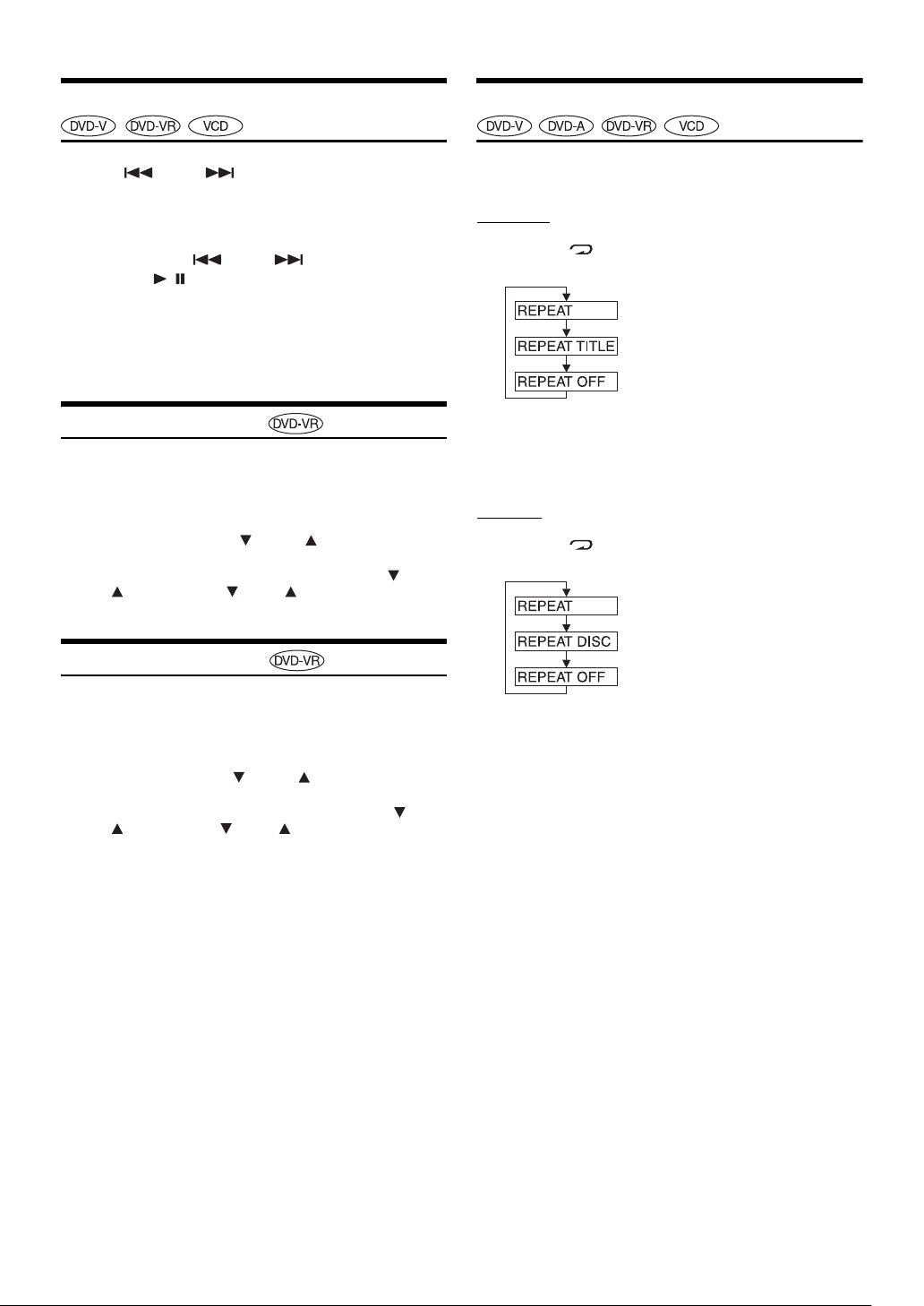
Uppspelning i Slow Motion
Upprepad spelning
1
När [] eller [] hålls in i pausläget, aktiveras
slow motion-uppspelning med 1/8-dels hastighet.
Om knappen hålls intryckt längre än 5 sekunder
växlar slow motion-uppspelningen till 1/2-fart.
2
Sluta peka på [] eller [] för att pausa och
peka på [/] för att spela upp.
• Inget ljud spelas upp under slow motion-uppspelningen.
• Uppspelning bakåt i slow motion är inte tillgängligt för DVD-VR-
och video-CD-skiva.
• 1/2, 1/8 är ungefärliga hastigheter. Den verkliga hastigheten
varierar från skiva till skiva.
Välja program (SKIP)
1
Peka två gånger på [P1/3] under uppspelning av en
DVD-VR-skiva.
PROGRAM-funktionsguiden visas.
2
Peka på PROGRAM* [] eller [] för att välja
program.
* För att växla funktionsguiden som visar PLAYLIST [ ] eller
[ ] till PROGRAM [ ] eller [ ], spela upp programmet.
Se ”Söka via program” för utförlig information (sidan 20).
Välja spellista (SKIP)
1
Peka två gånger på [P1/3] under uppspelning av en
DVD-VR-skiva.
PLAYLIST-funktionsguiden visas.
2
Peka på PLAYLIST* [] eller [] för att välja
spellista.
* För att växla funktionsguiden som visar PROGRAM [ ] eller
[ ] till PLAYLIST [ ] eller [ ], spela upp spellistan. Se
”Söka via spellista” för utförlig information (sidan 20).
Använd den här funktionen för upprepad spelning av skivans titlar,
kapitel eller spår, etc.
DVD Video
1
Peka på [] på huvudenheten.
Upprepningsläget växlar varje gång du pekar på knappen.
Upprepad spelning av kapitlet.
Upprepad spelning av titeln.
Uppspelningen återgår till normalt läge.
• Vad som visas på skärmen kan variera beroende på vilka enheter du
anslutit.
• Läget REPEAT är alltid avstängt när man håller [REPEAT] intryckt
under mer än 2 sekunder.
Video-CD
1
Peka på [] på huvudenheten under uppspelning.
Upprepningsläget växlar varje gång du pekar på knappen.
Upprepad spelning av spåret.
Upprepad spelning av skivan.
*
Uppspelningen upprepas inte.
* Visas endast i växlarläge.
• Vad som visas på skärmen kan variera beroende på vilka enheter du
anslutit.
• Upprepningsfunktionerna för spår/skiva kan inte användas för Video
CD-skivor med uppspelningskontroll (PBC). De här lägena kan
användas när du har stängt av PBC. Se ”Ställa in uppspelningsläget
för video-CD” på sidan 32.
• För vissa skivor går det inte att växla upprepningsläge.
22-SE
